
Nesten alle smarttelefoner av en av de mest berømte produsentene av Xiaomi får øyeblikkelig popularitet blant brukerne på bekostning av deres balansert tekniske egenskaper og gode funksjoner i Miui. Selv de første modellene utgitt for flere år siden, er fortsatt praktisk talt ideelle for å løse problemene i gjennomsnittlig vanskelighet. La oss snakke om programdelen av Redmi 2-modellen fra Xiaomi og vurdere måter å oppdatere, installere, gjenopprette Android OS på disse enhetene, samt muligheten for å erstatte det merkede programvareskallet på å løse tredjepartsutviklere.
Det skal bemerkes at Siaomy Redmi 2-firmware er mye enklere enn produsentens nyeste modeller på grunn av fraværet av et hinder i form av en blokkert laster. I tillegg blir metodikken for å drive operasjoner gjentatte ganger utarbeidet i praksis. Sammen med et stort utvalg av måter å installere Android anvendelig for modellen, utvider alt dette muligheten for muligheter og letter prosessen for en uforberedt bruker. Og likevel, før du utfører forstyrrelser i systemet på enheten, er det nødvendig å ta hensyn til:
Ingen unntatt brukeren er ansvarlig for resultatet av manipulasjonene som utføres på instruksjonene! Dette materialet er en anbefalingsmessig, men ikke-fungerende karakter!
Forberedelse
Riktig forberedelse for ethvert arbeid er et depositum på suksess med 70%. Dette gjelder også for samhandling med Android-enheter programvare, og modell Xiaomy Redmi 2 her er ikke noe unntak. Etter å ha utført noen enkle trinn før du installerer operativsystemet på nytt på enheten, kan du finne nesten fullstendig tillit til det positive resultatet av manipulasjon og fravær av feil i prosessen.

Drivere og driftsmoduser
For seriøse operasjoner med REDMI 2, trenger du en personlig datamaskin som kjører Windows som smarttelefonen er koblet til via en USB-kabel. Selvfølgelig må grensesnittet til to enheter som interagerer med hverandre sikres, som er implementert etter at driverne installeres.
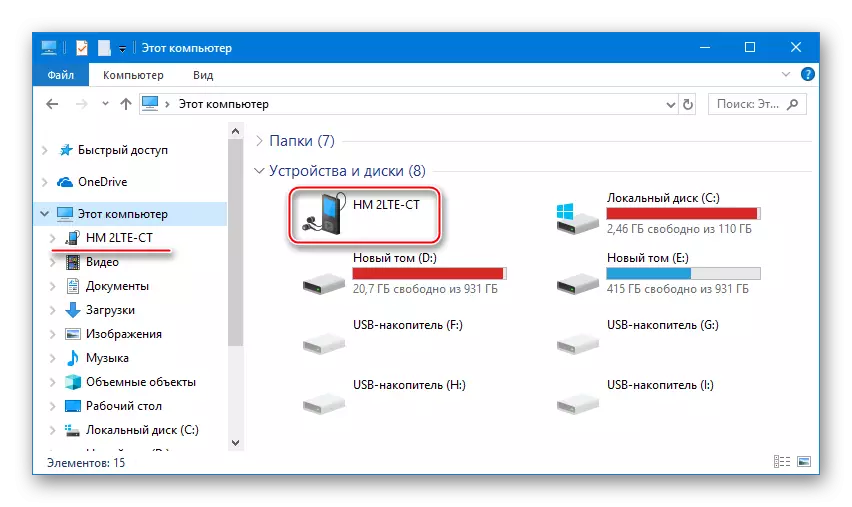
Hvis det ikke er noe ønske eller muligheten til å installere Mythlash, kan du installere Redmi 2 manuelt drivere. Arkivet med de nødvendige filene er alltid tilgjengelig for nedlasting som referanse:
Last ned drivere for firmware Xiaomi Redmi 2

Etter å ha installert driverne, er det ekstremt ønskelig å kontrollere riktigheten av arbeidet deres, koble smarttelefonen i forskjellige stater til datamaskinen. Samtidig skal vi finne ut hvordan du slår enheten til spesialiserte moduser. Åpne "Enhetsbehandling", kjør enheten til en av metodene og følg de definerte enhetene:
- USB-feilsøking. - Berømte de fleste brukere som måtte gripe inn i programdelen av Android-enheter, blir feilsøkingsmodus på YUSB brukt til mange formål. Aktivering av alternativet er beskrevet i artikkelen nedenfor.
Les mer: Slik aktiverer du USB-feilsøkingsmodus på Android
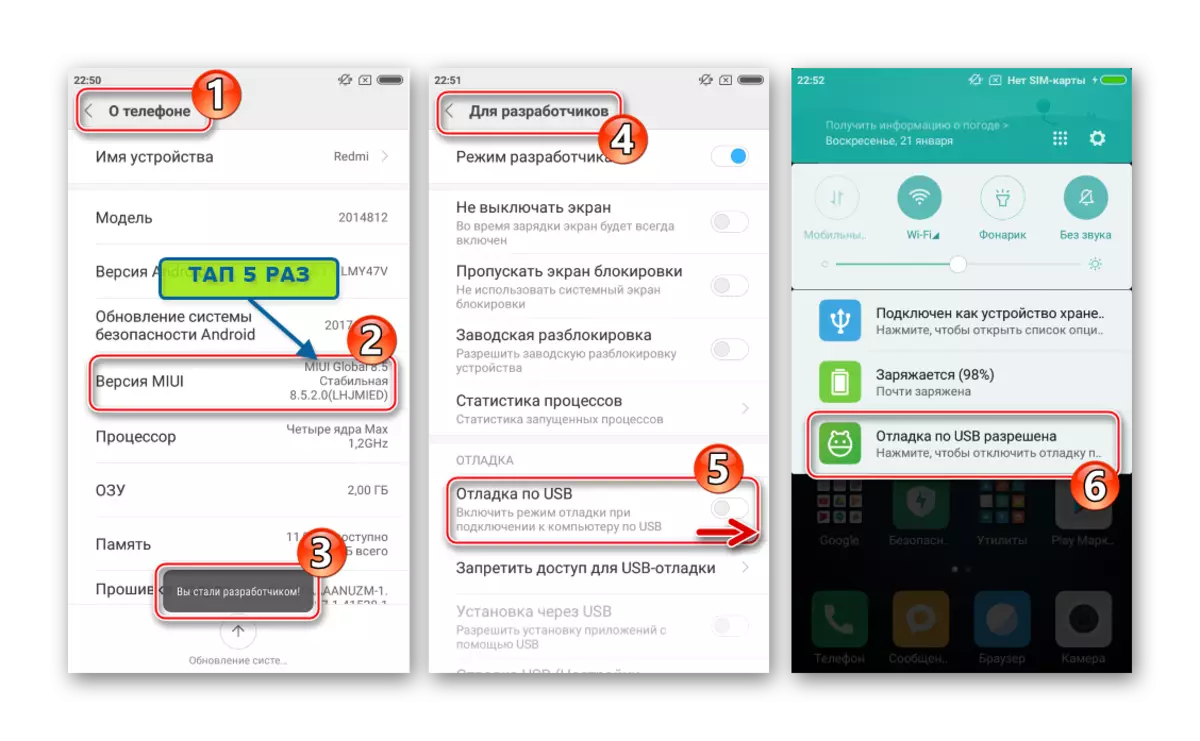
Når Redmed 2 er koblet til fanen "Enhetsbehandling", vises følgende:
- Preloader. - Tjenestemodus for telefonoppstart, som lar deg sjekke driften av maskinvarekomponenter, samt bytte REDMI 2 til andre spesialtilbud. For å ringe "Preloader" på funksjonshemmede enheten, trykk "Volume +" og deretter "Strøm".
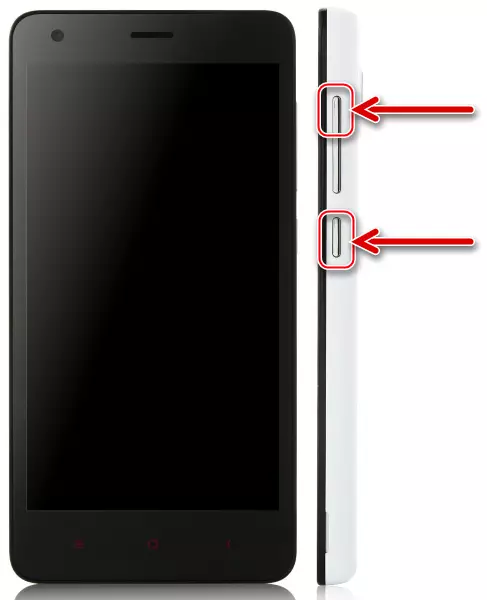
Hold begge knappene til skjermen vises, hvor du er forskjellig avhengig av hvilken versjon av Android installert i smarttelefonen. Funksjonen til mediet er alltid det samme:
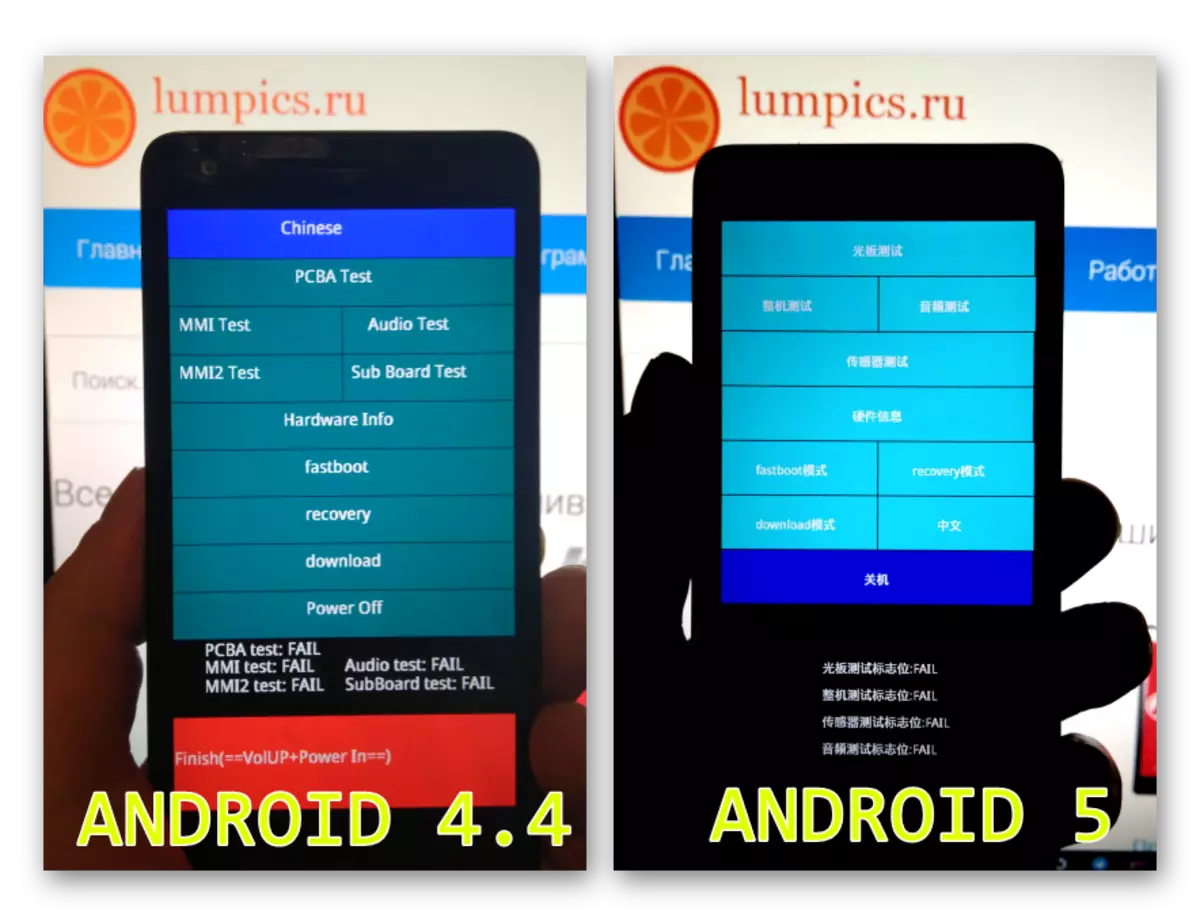
- Gjenoppretting. - Gjenopprettingsmiljø som alle Android-enheter leveres. Brukes til en rekke handlinger, inkludert å oppdatere / installere operativsystemet.
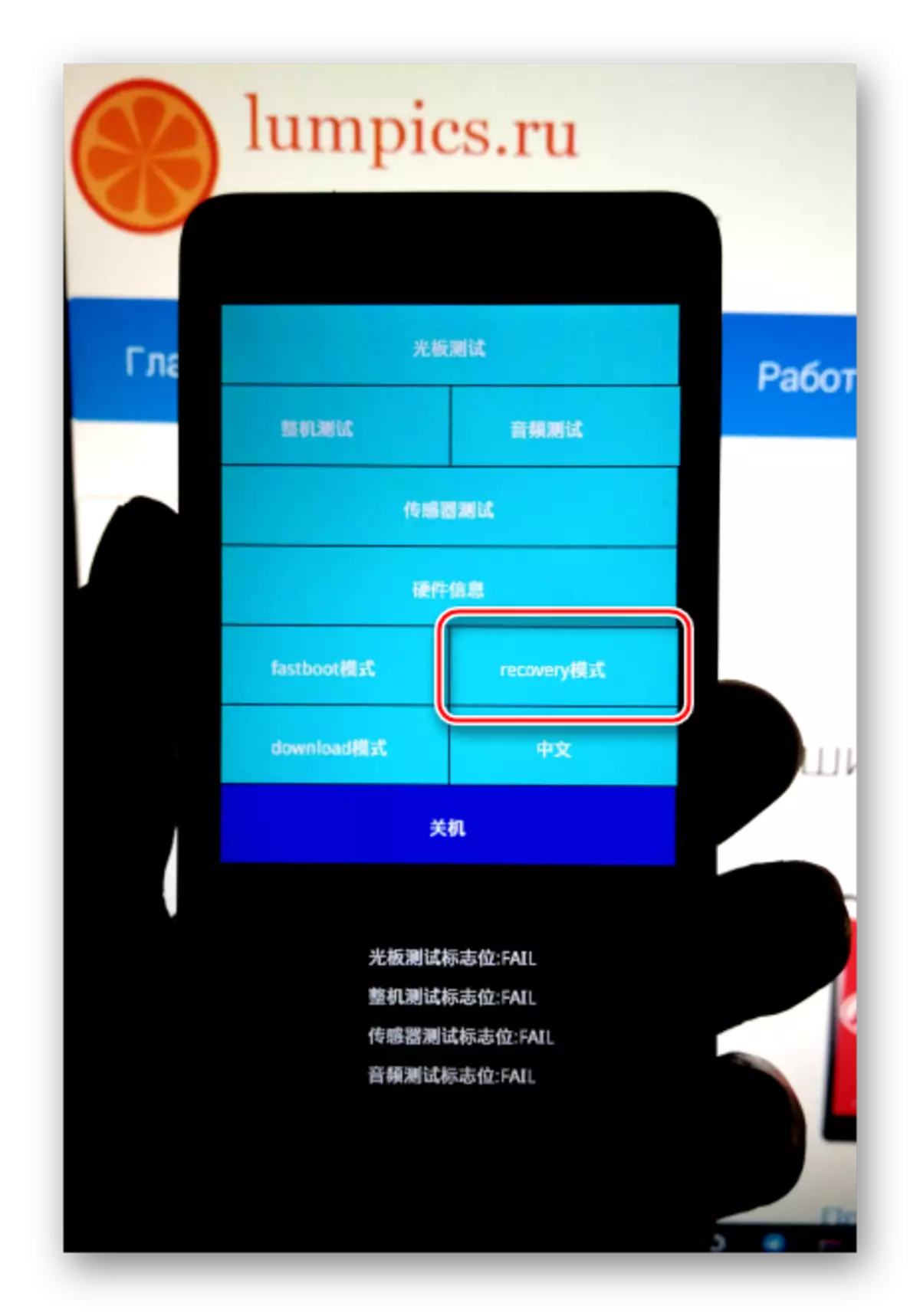
Du kan komme inn i noen gjenoppretting (og fabrikken og endret) fra den ovenfor beskrevne "Preloader" -modus ved å velge riktig element på skjermen, eller ved å trykke på alle tre maskinvareknappene på telefonen.
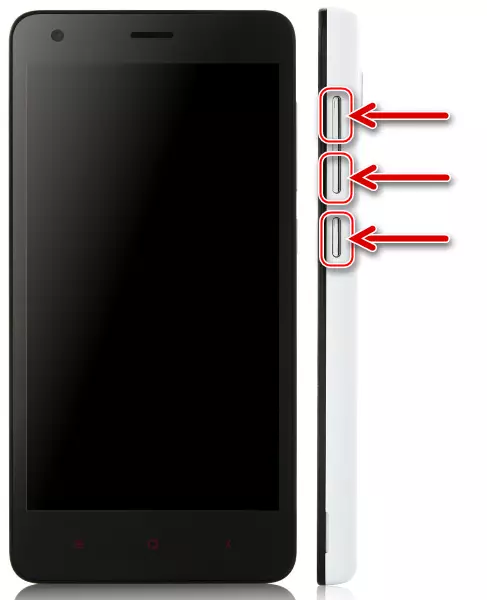
Du må slippe knappene på det tidspunktet "MI" -logoen vises på skjermen. Som et resultat ser vi følgende bilde:
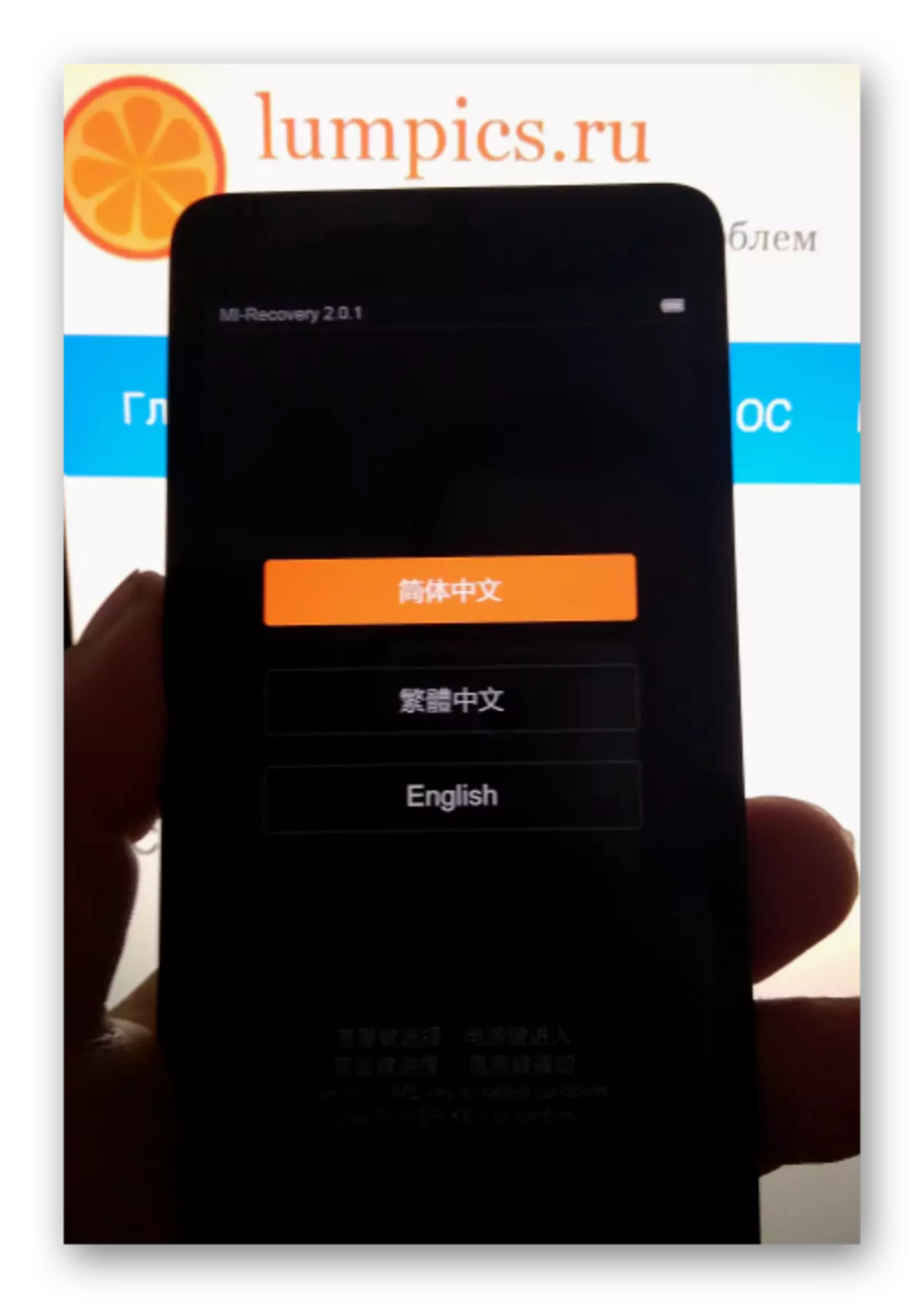
Sensorisk kontroll i det opprinnelige gjenopprettingsmiljøet virker ikke, bruk "VOL + -" maskinvare-tastene for å bevege seg gjennom menyelementene. Hvis du trykker på "Power", brukes til å bekrefte handlingen.
I "Dispatcher" av Redmi 2, hvis i gjenopprettingsmodus er definert som en USB-enhet hvis navn tilsvarer identifikatoren til maskinvareversjonen av smarttelefonen (kan variere avhengig av den spesifikke forekomsten av enheten, er den beskrevet i mer Detalj i artikkelen):
- Rask oppstart. - Den viktigste modusen som du kan produsere nesten alle handlinger med delene av Android-apparatet.
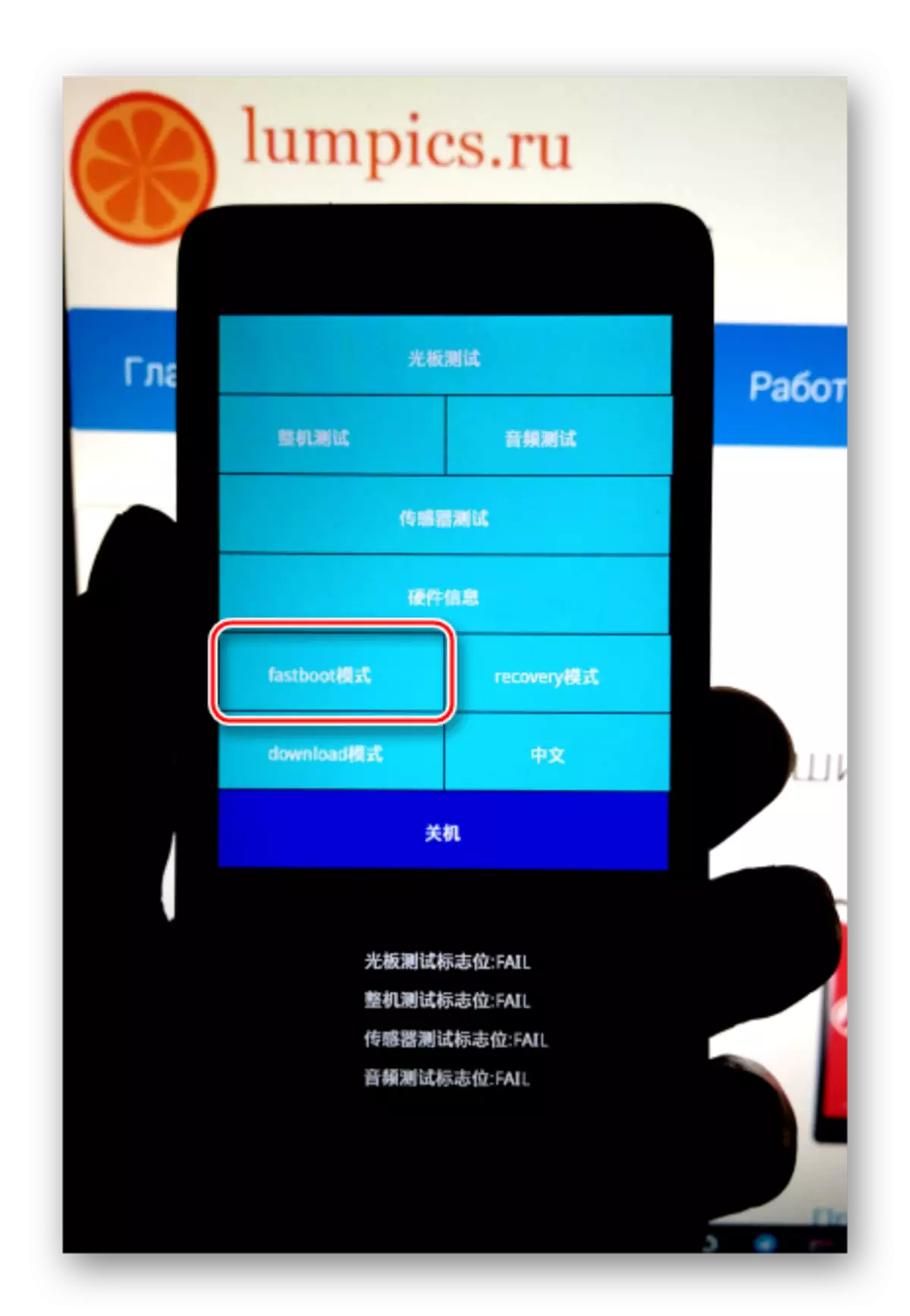
I "FASTBOOT" kan du bytte fra "Preloader" ved å klikke på alternativet med samme navn, eller ved hjelp av "Volume-" og "Strøm" -tasten,
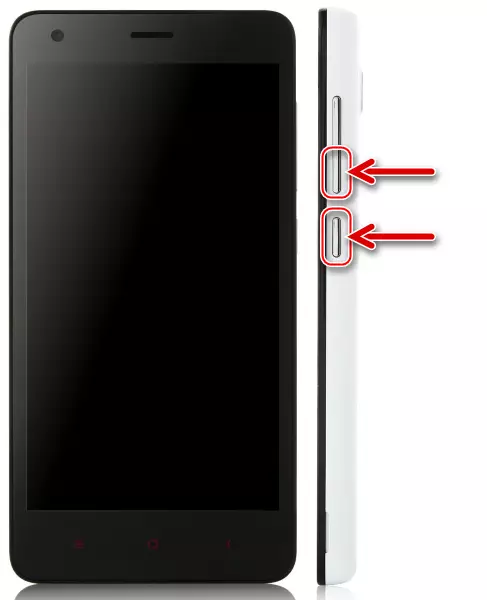
Som skal trykkes på smarttelefonen slått av og holdes til bildet av en pen hare okkupert av reparasjonen av roboten, på skjermen.
Når du kobler enheten som er oversatt til "Fastboot" -modus, oppdager "Enhetsbehandling" Android BootLoader-grensesnittet.
- Qdloader. . I noen tilfeller, spesielt når "chipper" av smarttelefonen, kan RedMI 2 bestemmes i Windows som COM Port "Qualcomm HS-USB Qdloader 9008". Denne tilstanden, antyder at smarttelefonen er i modus, som er service og er beregnet for den første, umiddelbart etter monteringen, utstyret til enheten. Blant annet kan Qdloader brukes når du gjenoppretter etter alvorlige feil og / eller kollapser Android, samt fagfolk for å gjennomføre spesialiserte prosedyrer.
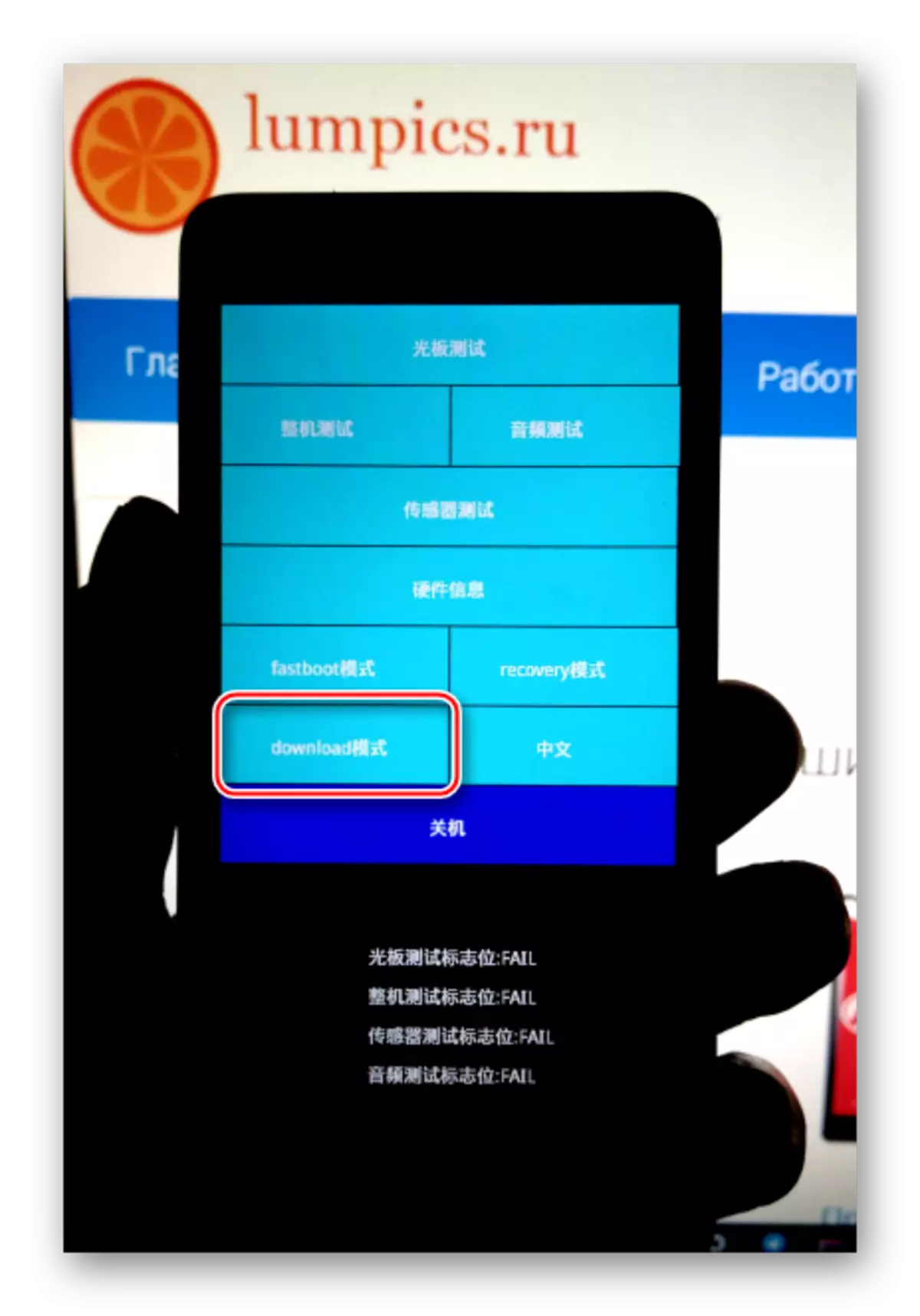
Oversett modellen i spørsmålet i qdloader-modus kan være uavhengig. For å gjøre dette, velg "Last ned" i "Prelader" eller bruker kombinasjonen av "Volume +" -tastene og "Volume-". Hvis du trykker på begge knappene og holder dem, kobler du kabelen som er koblet til USB-porten på PCen.
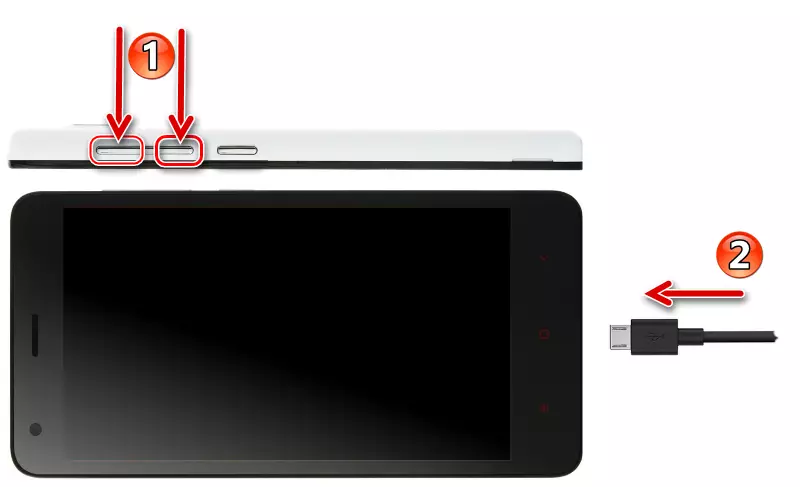
Telefonskjermen når du bytter til "nedlastingsmodus", forblir mørk. Det er mulig å forstå at enheten bestemmes av datamaskinen, du kan bare med enhetsbehandling.
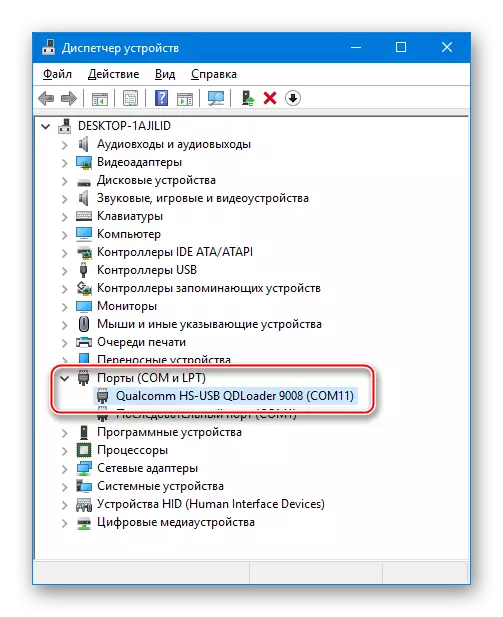
Utgangen fra staten utføres etter en lang pressing av "Power" -tasten.
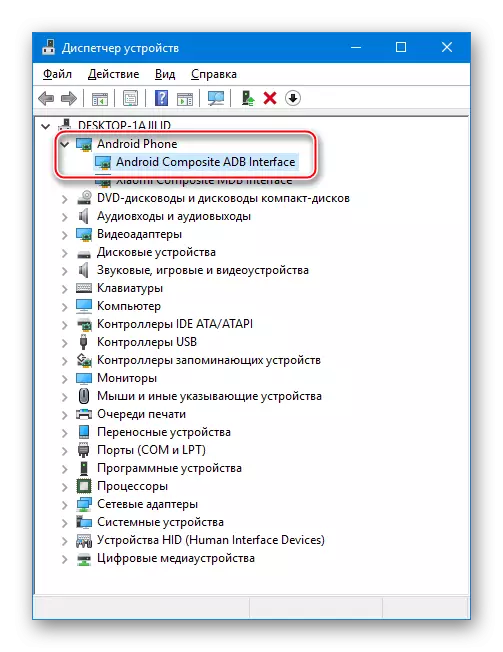
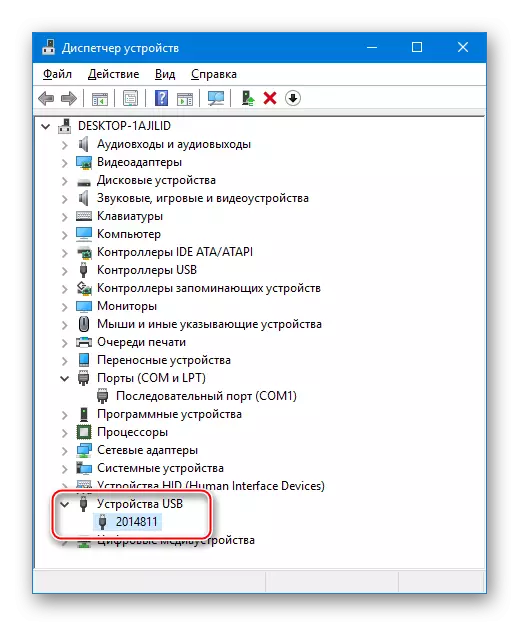
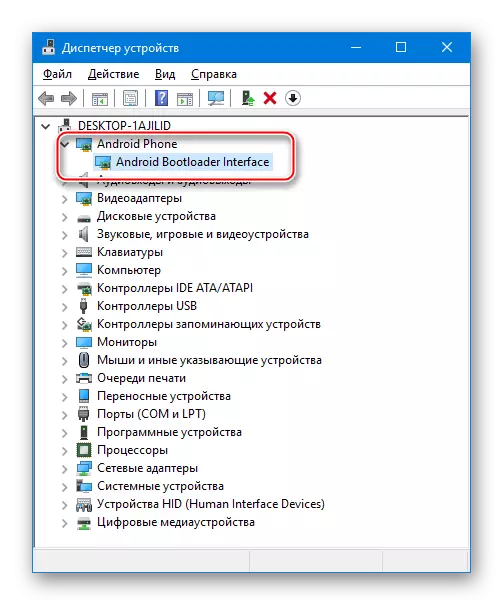
Maskinvare versjon
I lys av ganske betydelige forskjeller mellom kommunikasjonsstandarder, som bruker operatører som gir sine tjenester i Kina og resten av kloden, produseres nesten alle Xiaomi-modellene i flere versjoner. Når det gjelder Redmi 2, er det lett å bli forvirret her, og det blir klart hvorfor.

Maskinvareidentifikatoren til modellen kan bestemmes ved å se på påskriftene under batteriet. Følgende identifikatorer finnes her (kombinert i to grupper):
- "WCDMA" - WT88047, 2014821, 2014817, 2014812, 2014811;
- "TD" - WT86047, 2014812, 2014113.
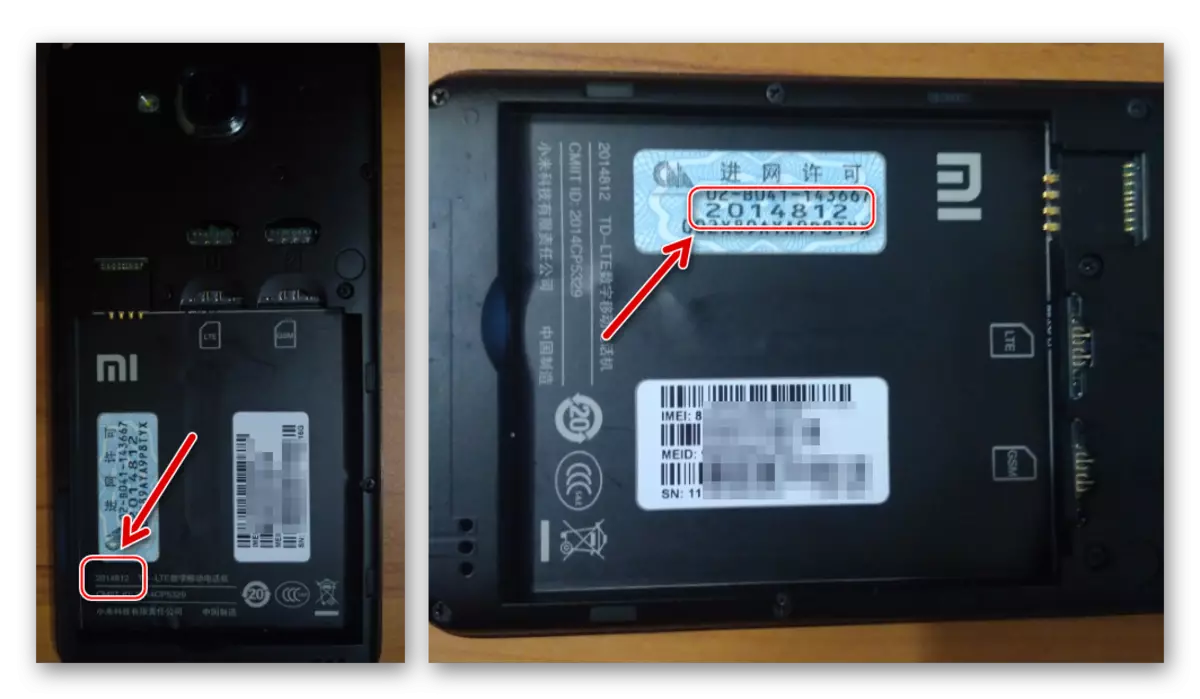
I tillegg til forskjellen i listen over støttede kommunikasjonsfrekvenser, er enheter med forskjellige identifikatorer preget av forskjellig fastvare. Blant annet er det to modeller alternativer: den vanlige REDMI 2 og den forbedrede versjonen av Prime (Pro), men de bruker de samme programvarepakker. Flere generalisering, du kan si når du velger filer, bør vurderes, for telefonen som ID-IDer de er ment - Wcdma. eller Td. , de resterende maskinvareforskjellene i versjoner kan ikke tas i betraktning.

Instruksjoner som antar installasjonen av Android og angitt i beskrivelsen av metodene nedenfor, inkluderer de samme trinnene og er generelt identiske for alle varianter av RedMi 2 (Prime), det er viktig å bare bruke den riktige pakken med systemprogramvare for å installere .
I eksemplene som er under vurdering, ble eksperimentene laget med apparatet Redmi 2 Prime 2014812 WCDMA . Programvarearkiver som lastes ned av referanser fra det nåværende materialet, kan brukes til smarttelefoner. WT88047, 2014821, 2014817, 2014812, 2014811.
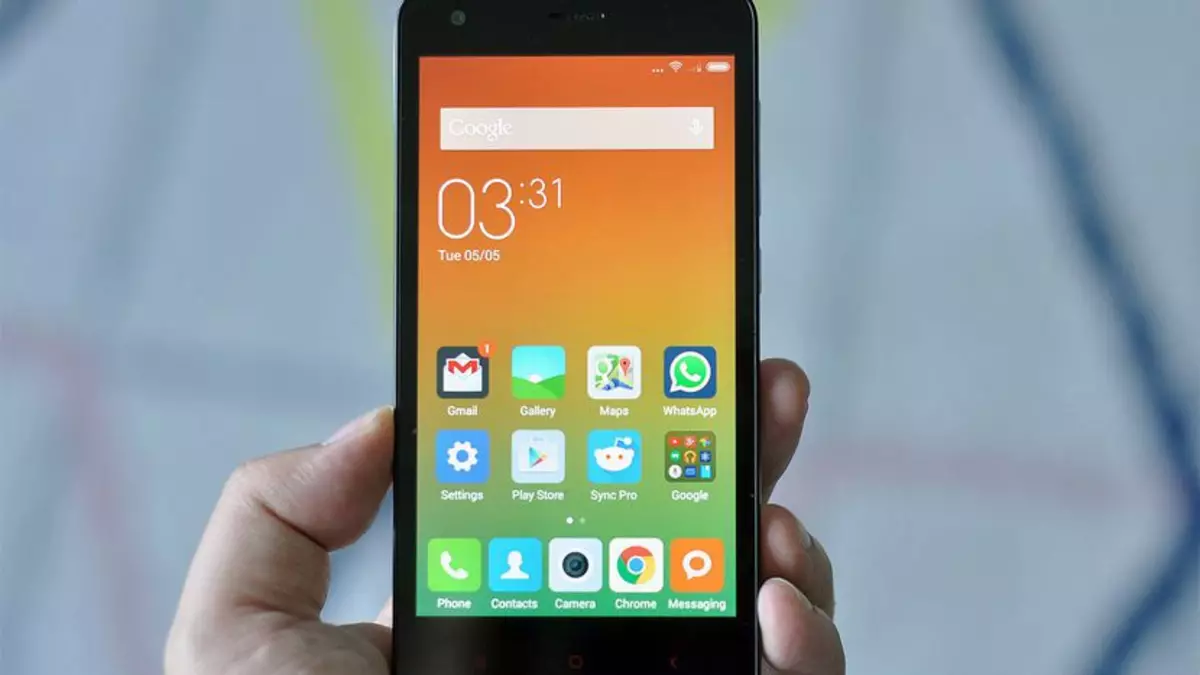
Hvis det er TD-versjoner av modellkomponenten for installasjon, må leseren søke uavhengig, som imidlertid er helt enkelt - både på den offisielle nettsiden til Xiaomi, og på ressursene fra tredjeparts navn-utvikler navn på alle Pakker inneholder informasjon om variasjonen av enheten som de er ment for.
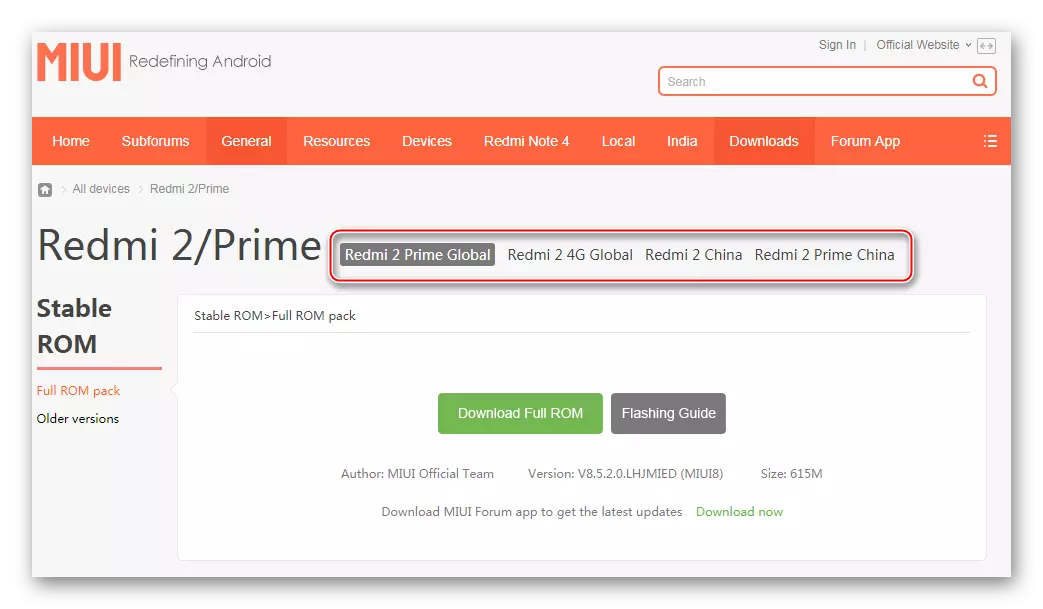
Bacup
Det er vanskelig å overvurdere betydningen av informasjon som er lagret i smarttelefonen for eieren. Firmware prosedyrer foreslår rengjøring minne fra informasjonen i den, så bare på tid vil den opprettede sikkerhetskopien av alt viktig, tillate å erstatte, oppdatere eller gjenopprette REDMI 2-programdelen uten å miste brukerinformasjon.

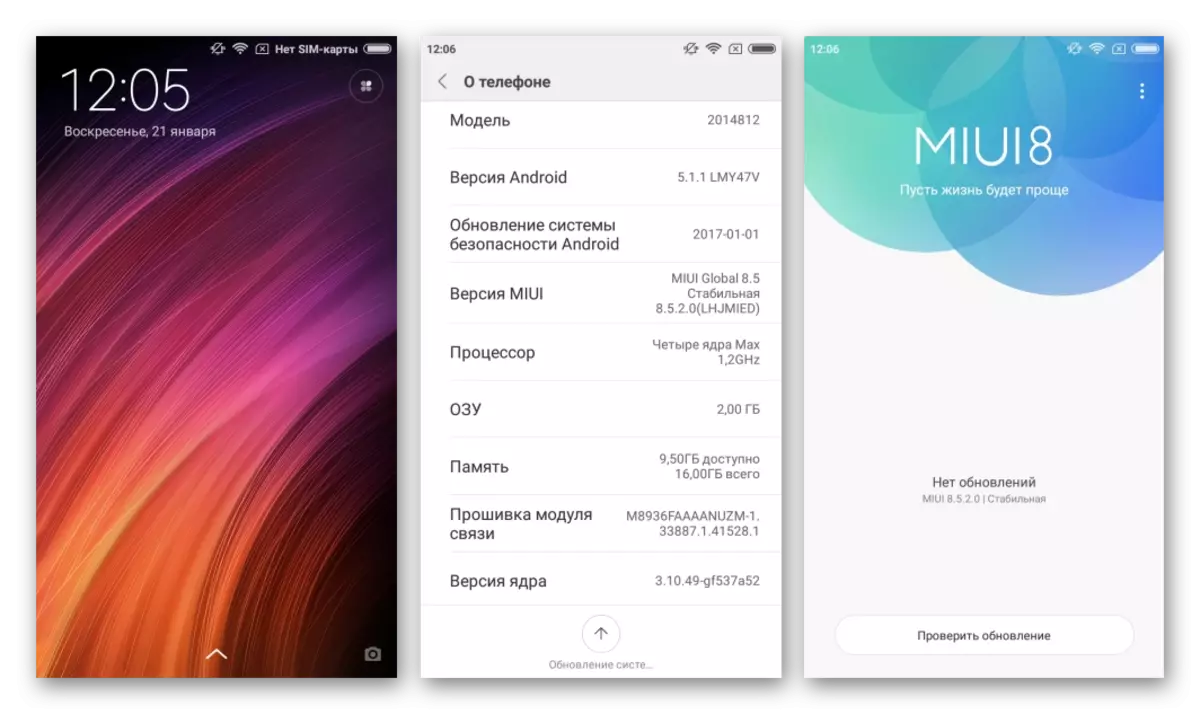
Installasjon av en bestemt pakke
I tillegg til den vanlige forbedringen av MIUI-monteringsnummeret, lar verktøyet for å installere pakker fra det offisielle OS-programvaren. Nedenfor i eksemplet demonstrerte overgangen fra en stabil firmware av den nyeste versjonen til utviklingen av MIUI9 7.11.16..

Du kan laste opp en fil med denne forsamlingen med referanse:
Last ned Recovery Firmware Miui9 v7.11.16 for Xiaomi Redmi 2
- Last ned zip-pakken fra OS og sett den i roten til microSD-kortet som er installert i enheten eller internminnet.
- Åpne "System Update", ring listen over alternativer ved å trykke på bildet på tre poeng i øvre hjørne av skjermen til høyre.
- Elementet du er interessert i å angi en bestemt pakke - "Velg firmwarefilen". Etter å ha klikket på det, vil det være mulig å spesifisere banen til zip-pakken med programvare. Vi feirer det med et merke og bekreft valget ved å trykke på "OK" nederst på skjermen.
- Den videre prosessen med å oppdatere / reinstallere programvaren blir automatisk sortert og uten brukerintervensjon. Vi observerer den ferdige utførelsesindikatoren, og vent deretter på nedlasting til Miui.
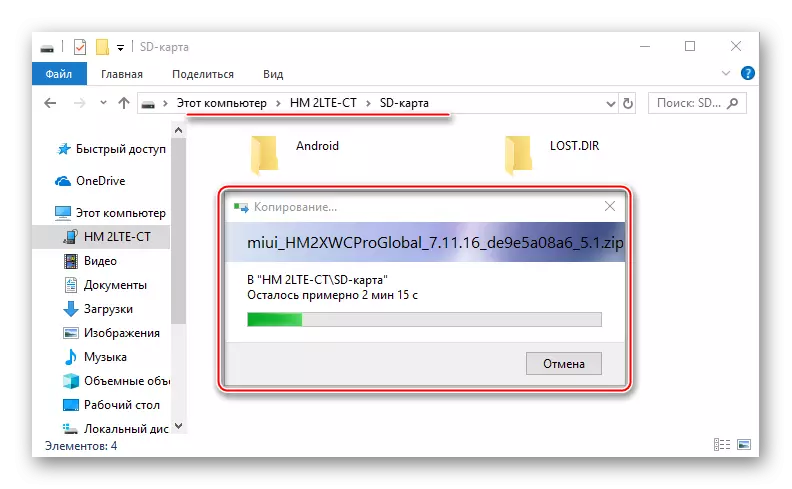
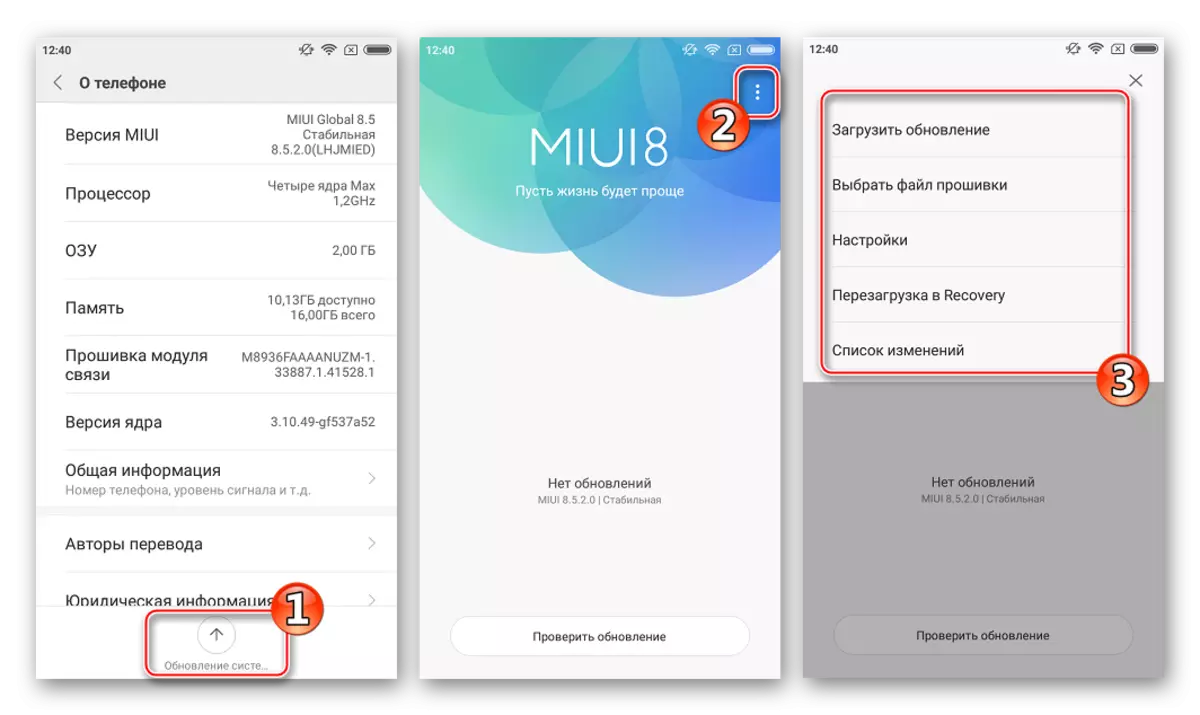
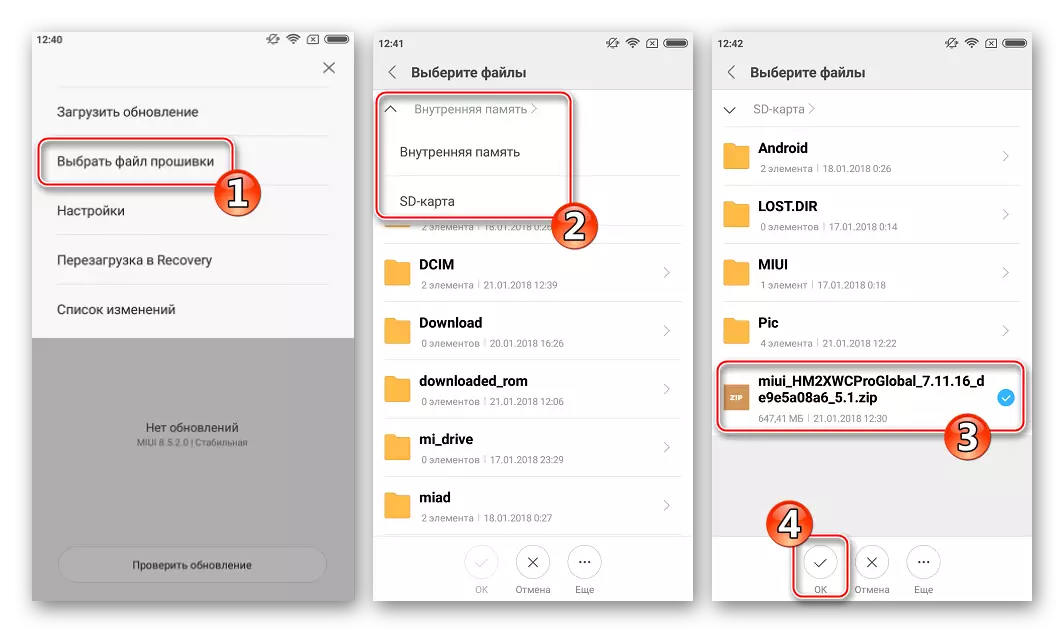
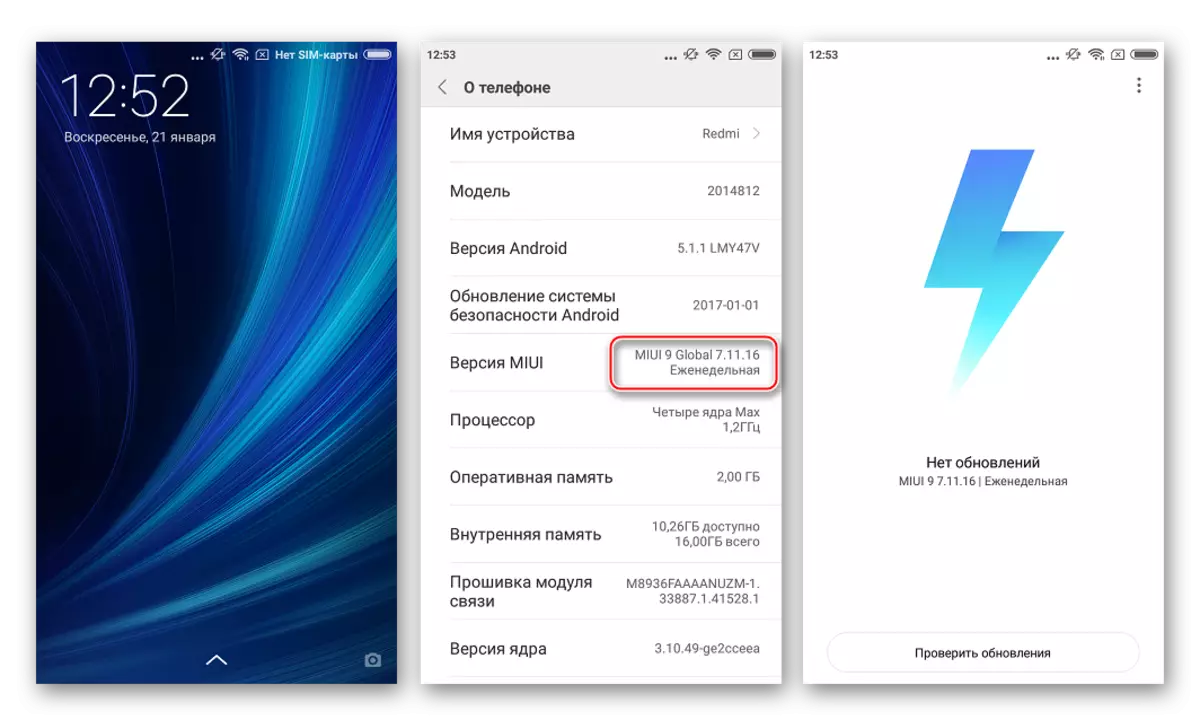
Metode 2: Factory Recovery
Gjenoppretting onsdag, som er utstyrt med Xiaomy Redmi 2 under produksjon, gir muligheten til å installere Android på nytt, samt overgang fra stabil-type firmware på utvikler og omvendt. Metoden er offisiell og relativt trygt. Installert i eksemplet under skallet - MIUI8 8.5.2.0. - Siste montering av den stabile versjonen av operativsystemet for apparatet.
Last ned Recovery Firmware Miui8 8.5.2.0 for Xiaomi Redmi 2
- Last arkivet med fastvaren, sørg for å endre navn på mottatt (i vårt eksempel - fil miui_hm2xwcproglobal_v8.5.2.0.lhjmied_d9f708af01_5.1.zip. ) I "update.zip" uten anførselstegn, og legg deretter pakken til roten til det interne minnet til enheten.
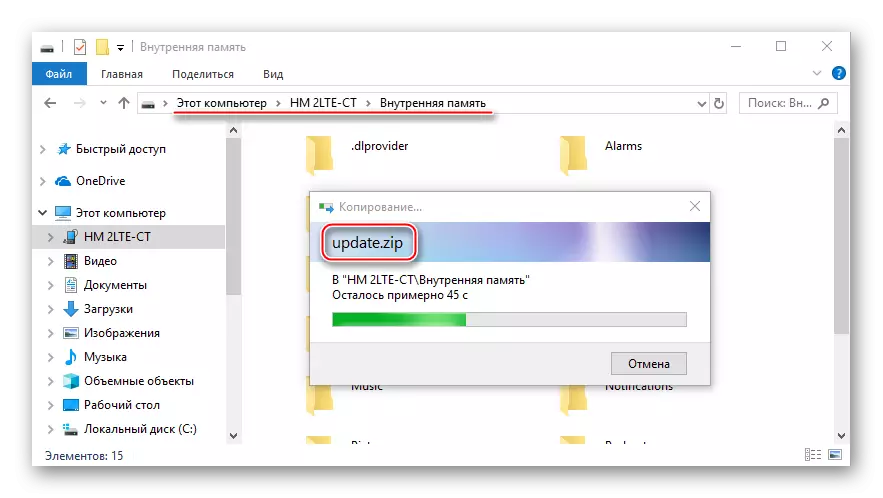
- Etter kopiering, slå av smarttelefonen og kjøre den i "Recovery" -modus. Med nivået på volumkontrolltastene, velg "Norsk" -elementet, bekreft koblingen på mediegrensesnittet med strømknappen.
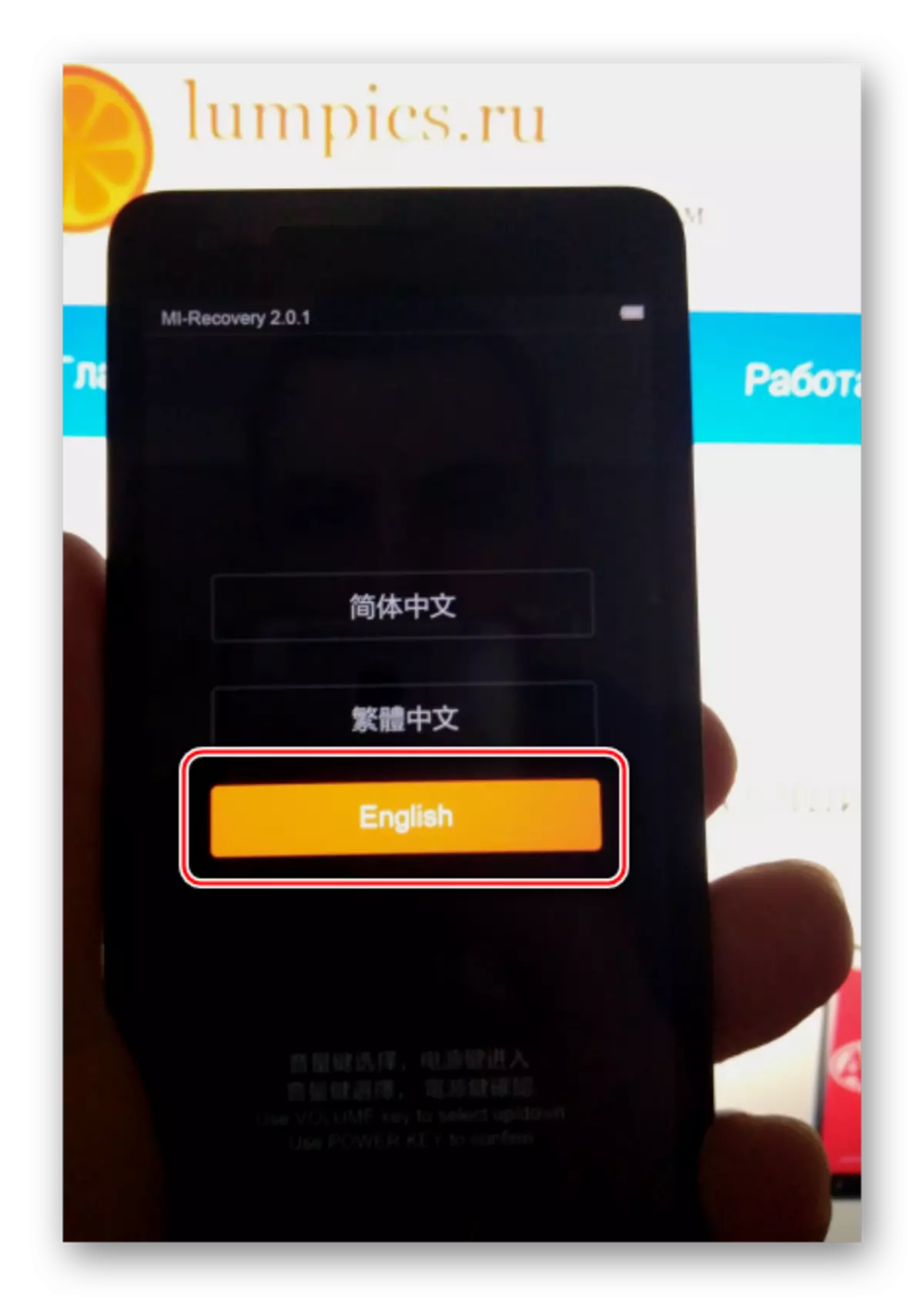
- Vi begynner å installere Android på nytt - velg "Installer update.zip til System", bekreft med "Ja" -knappen. Dataoverføringsprosessen i minneseksjonene starter og vil vare automatisk, signalere utførelsesindikatoren på skjermen.
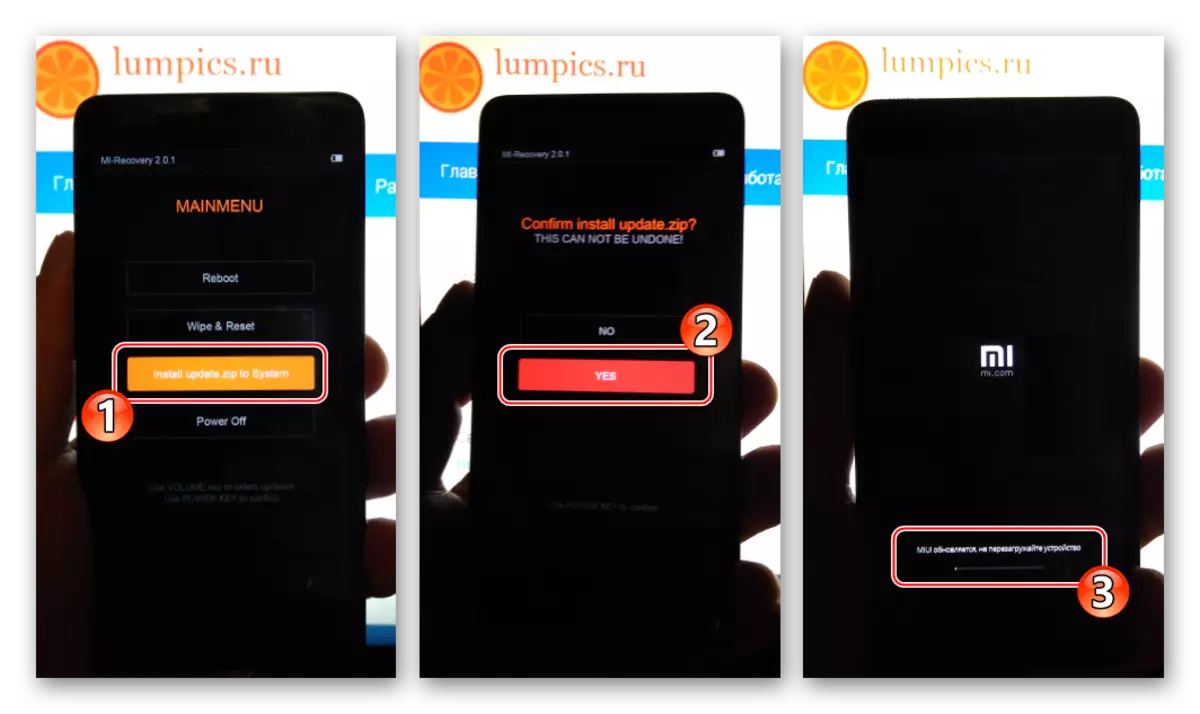
- Etter ferdigstillelse av oppdateringen eller installasjonen av systemet, bekrefter operasjonenes suksess for påskriften "Oppdatering fullstendig!". Ved hjelp av "Tilbake" -knappen, gå til hovedskjermen på mediet og start på nytt til MiUI ved å velge "Reboot" -elementet.
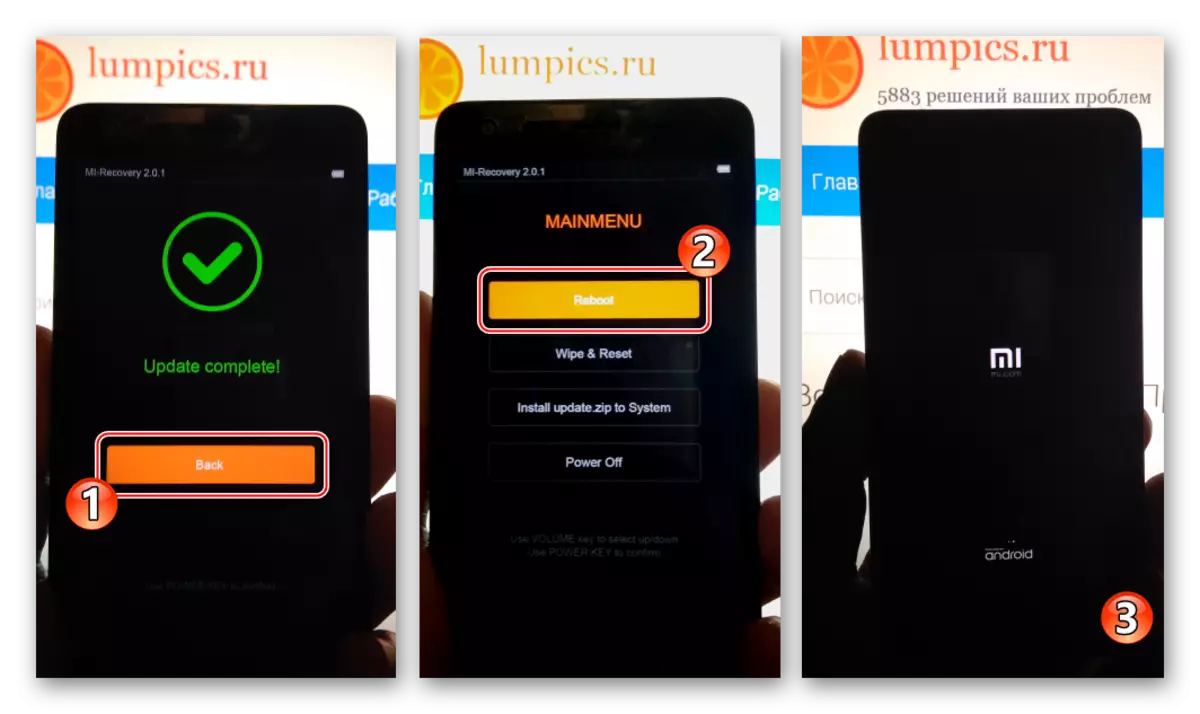
Metode 3: Miflash
Universal Xiaomi Device Firmware - Miflash Utility er en obligatorisk komponent i verktøykassen til merkevaren Eieren, som har endret modifikasjonen av programdelen av enheten. Ved hjelp av verktøyet kan du installere noen offisielle typer og versjoner av MIUI til en smarttelefon.
Qdloader.
Hvis telefonen ikke gir tegn på livet, det vil si at det ikke slås på, ikke lastet i Android, etc., og komme til "Fastboot" og "Recovery", er det ingen mulighet, det er ikke nødvendig å fortvile. I de fleste tilfeller, når du kobler til "Surpited" -enhetene til PCen, er det funnet at "Qualcomm HS-USB QdLoader 9008" Point "Enhetsbehandling" er til stede i "Enhetsbehandling", og Miflash vil bidra til å gjenopprette Redmi 2 programvare og i slike tilfeller.
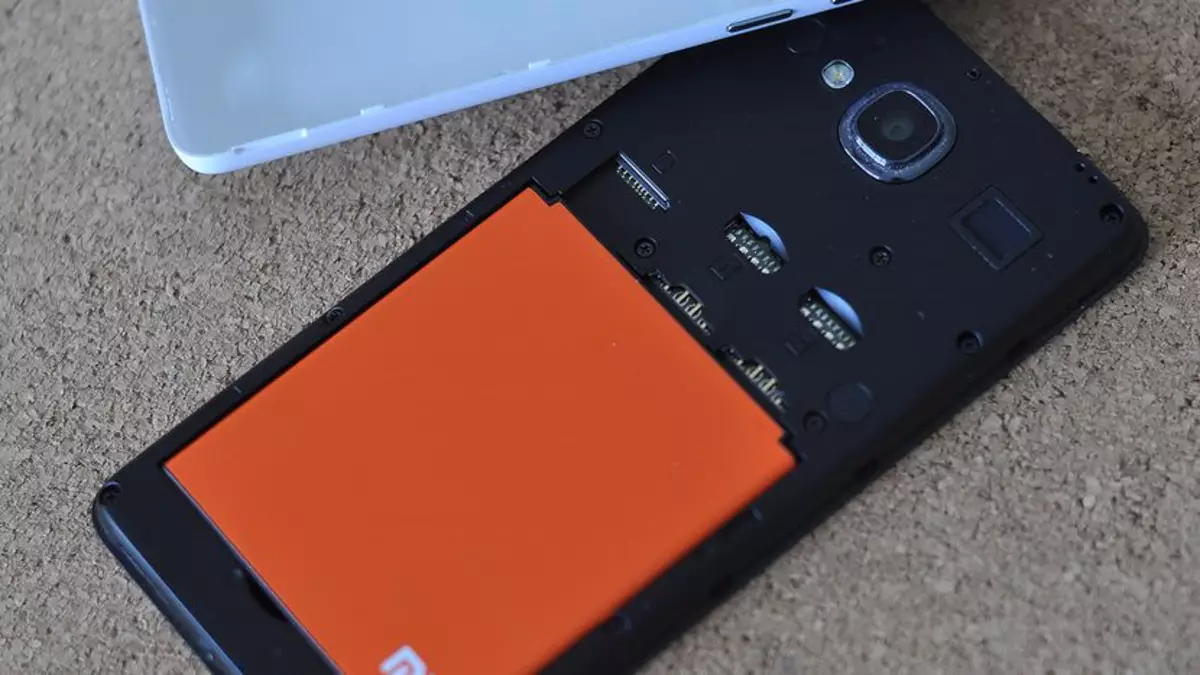
For eksempel, som et system når du gjenoppretter "Brick" Redmi 2, er en pakke med MIUI 8 stabil den siste av de eksisterende versjonene for modellen som er under vurdering - 8.5.2.0.
Last ned Fastboot Firmware Miui 8 8.5.2.0 Stabil for Xiaomi Redmi 2
- Kjør Miflash og ved å trykke på "Browse ..." -knappen, angi blitsbanen til katalogen med programvarekomponentene.
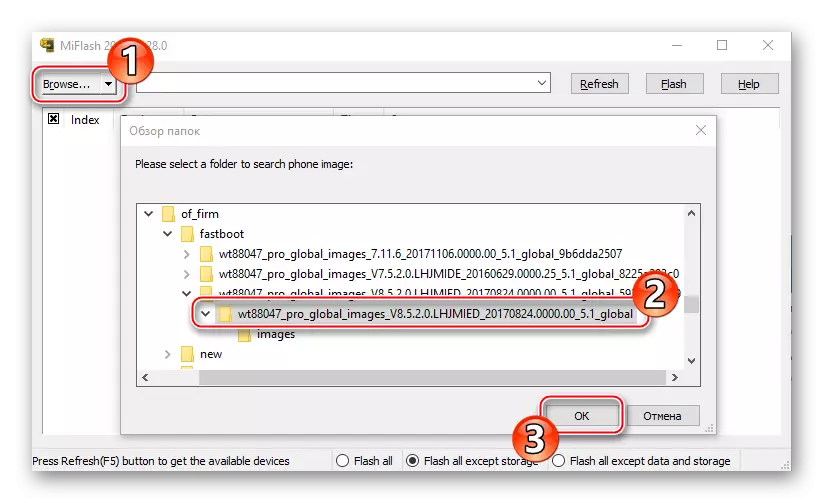
- Koble til REDMI 2 i "Last ned" -modusen til USB-porten på PCen (det spiller ingen rolle om enheten er oversatt til denne modusen av brukeren uavhengig, enten den byttet inn i den som følge av systemet kollaps). Trykk på "Oppdater" -knappen. Deretter bør du sørge for at enheten er bestemt i programmet som en port "com xx".
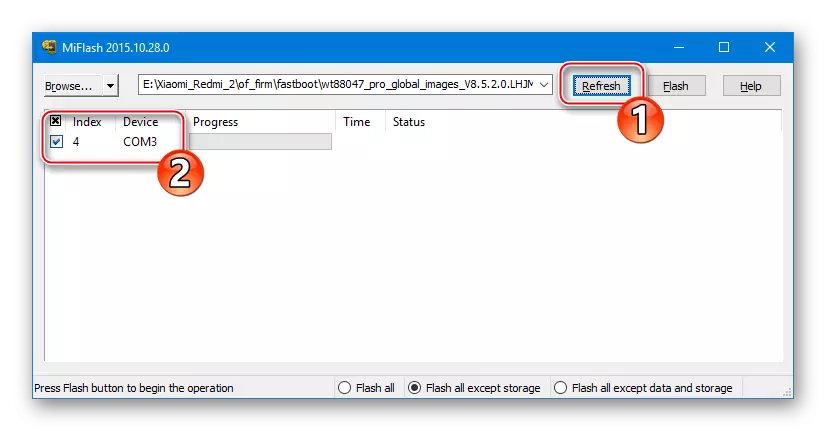
- Velg Flash All Installasjonsmetoden, og bare når du gjenoppretter smarttelefonen i QDloader-modus, klikker du på "Flash".
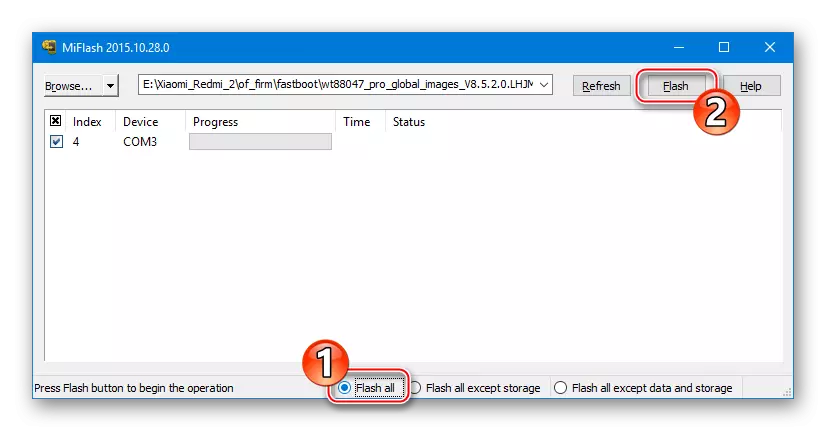
- Vi forventer å fullføre overføringen av data til minneseksjonene REDMI 2 og vises i meldingsstatusfeltet: "Operasjonen er fullført."
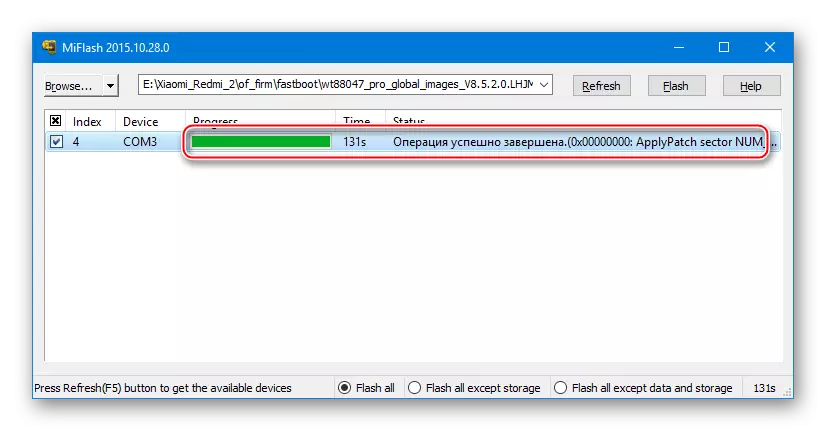
- Koble fra smarttelefonen fra USB-porten, fjern og installer batteriet på plass, og slå deretter på enheten, mens du trykker på "Power" -knappen. Vi venter på nedlasting av Android.
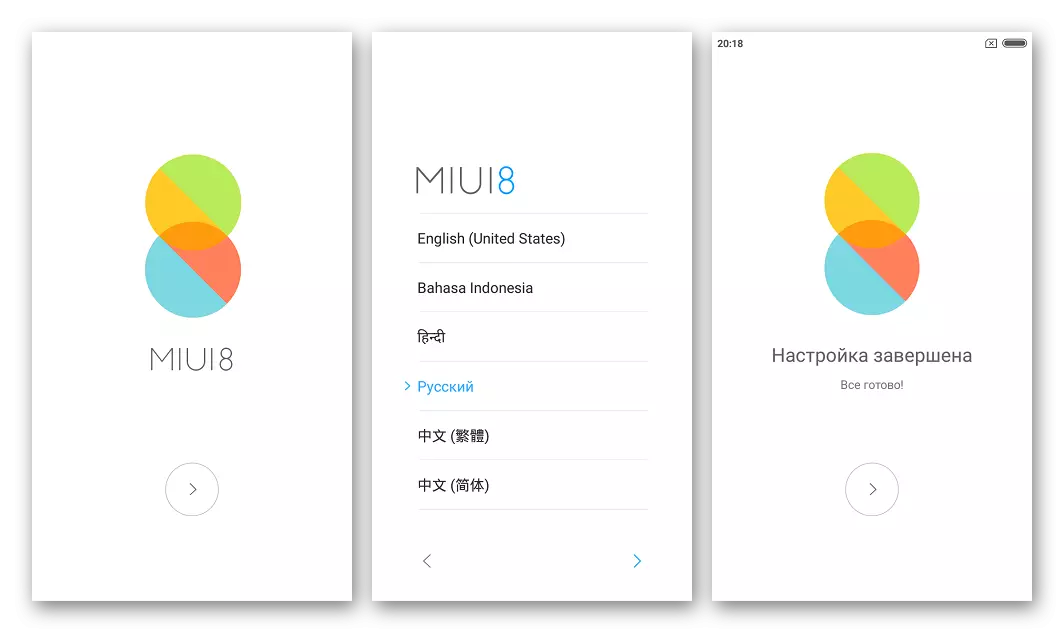
- OS Xiaomi Redmi 2 Installert og klar til å betjene!
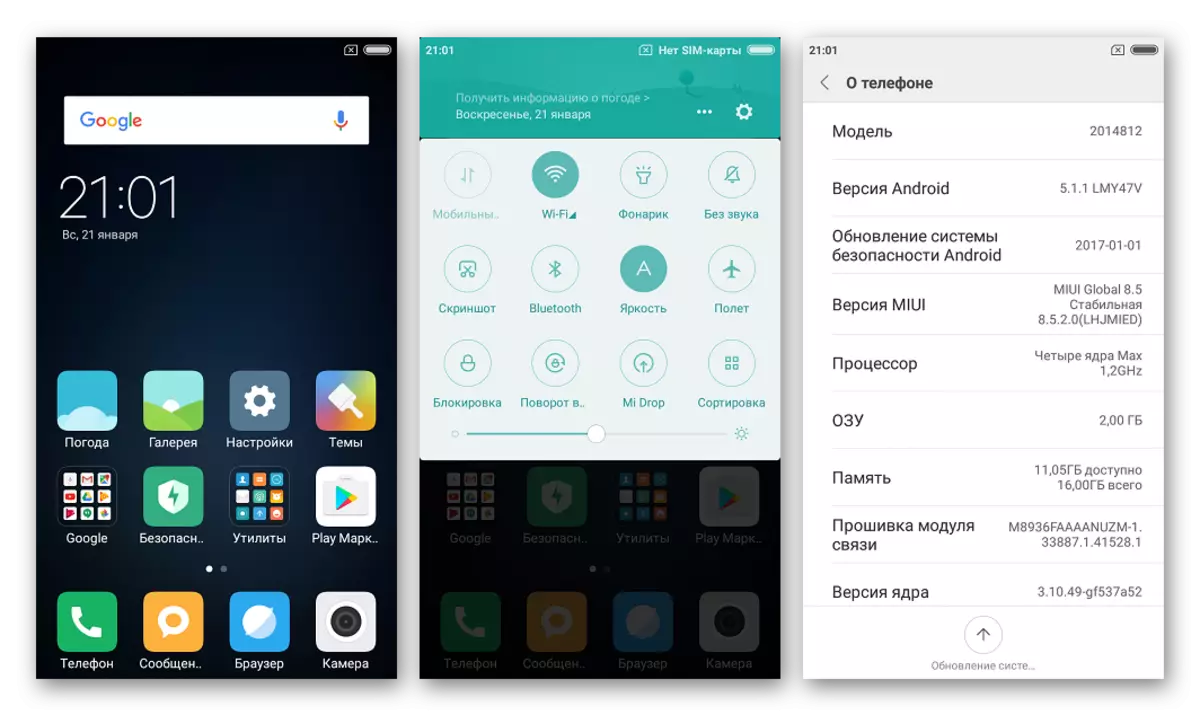
Metode 4: QFIL
Et annet verktøy som gir muligheten til å blinke REDMI 2, samt gjenopprette enheten som ikke gir tegn på livet, er QFil-applikasjonen (QualcommFlashimageloader). Verktøyet er en del av QPST-verktøysettet, som er designet av skaperen av maskinvareplattformen på telefonen. Android Installasjonsmetodikken via QFIL krever bruk av fastboot-firmware beregnet for ovennevnte Miflash, og alle manipulasjoner gjennom programmet utføres i QDloader-modus.

Vi laster en fastboot pakke i henhold til en av referansene i beskrivelsen av manipulasjonsmetoden gjennom mythlash og unzipped den mottatte i en egen katalog. QFil-filene lastes ned fra mappen "Bilder".
- Vi installerer QPST, etter at du har lastet ned arkivet som inneholder programvaredistribusjonslisten etter referanse:
Last ned QPST 2.7.422 for Xiaomi Redmi 2 firmware
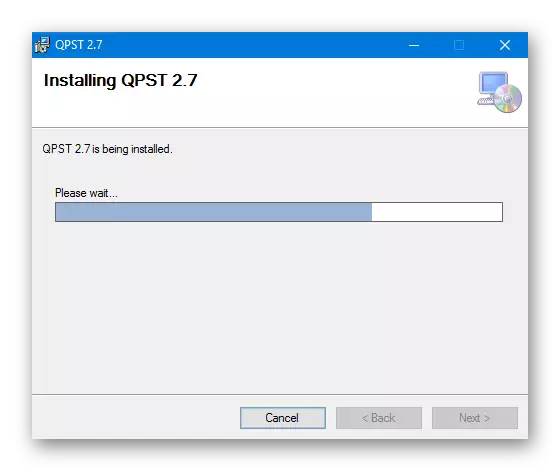
- Etter ferdigstillelse av installasjonen, gå underveis: C: \ Programfiler (x86) \ qualcomm \ qpst \ bin \ og åpne filen Qfil.exe..
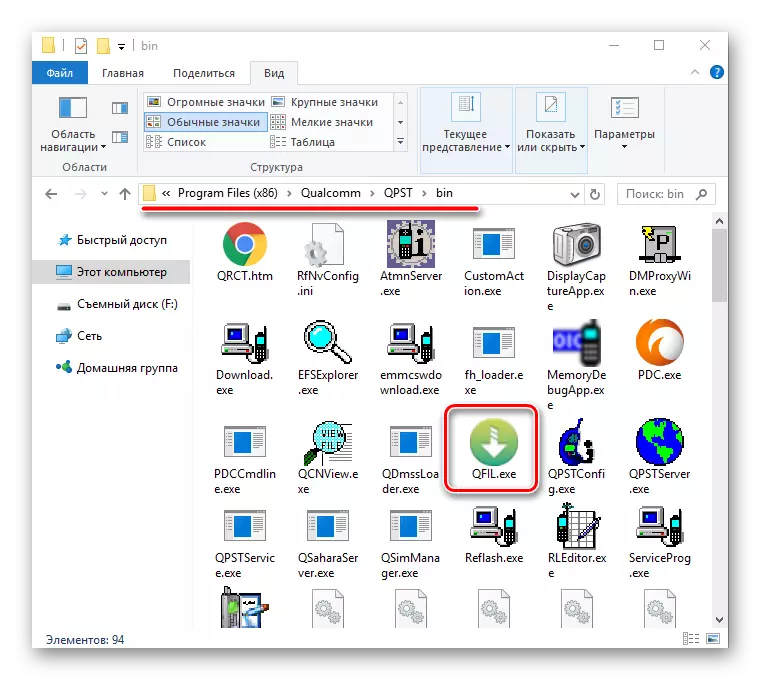
Og du kan også kjøre QFil fra "Start" -meny-vinduene (plassert i QPST-delen).
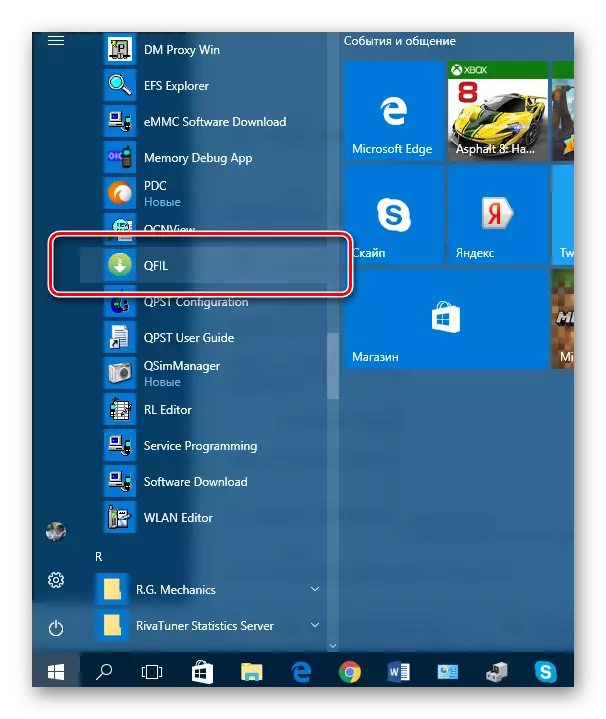
- Etter at du har startet programmet, kobler vi smarttelefonen i qdloader-modus til USB PC-porten.
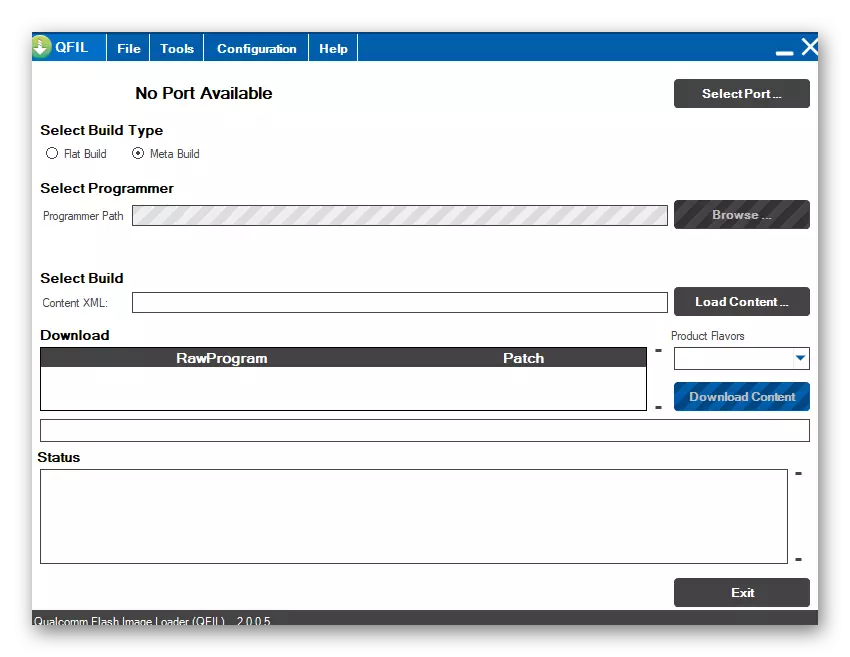
QFil-enheten må bestemme som en COM-port. I toppen av programvinduet vises en påskrift: "Qualcomm HS-USB QDLoader 9008".
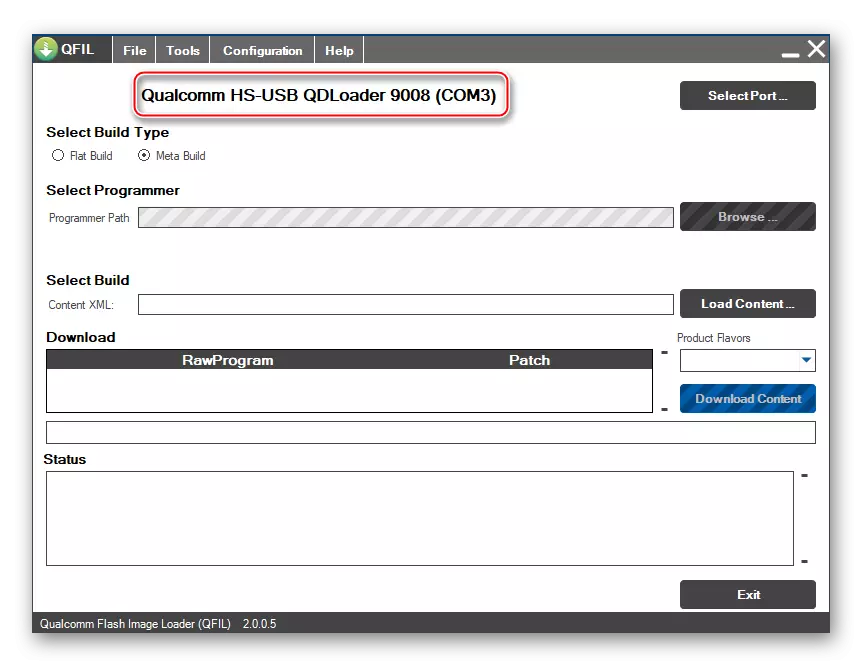
- Installer "Select BuildType" -bryteren til "Flat Build" -posisjonen.
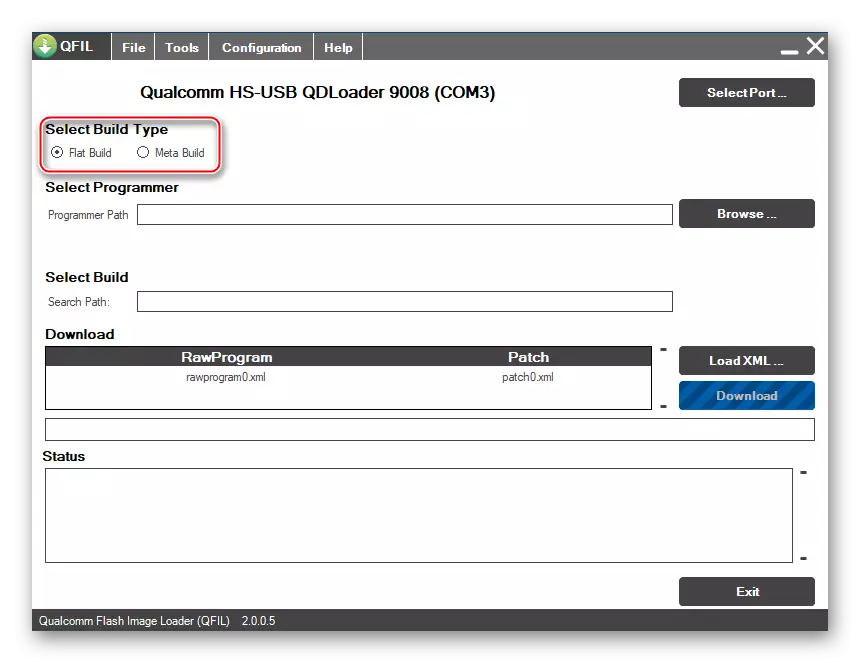
- Vi legger til ved hjelp av "Bla gjennom" -knappen "PROG_EMMC_FIREHOSE_8916.MBN" fra katalogen med bildebildene.
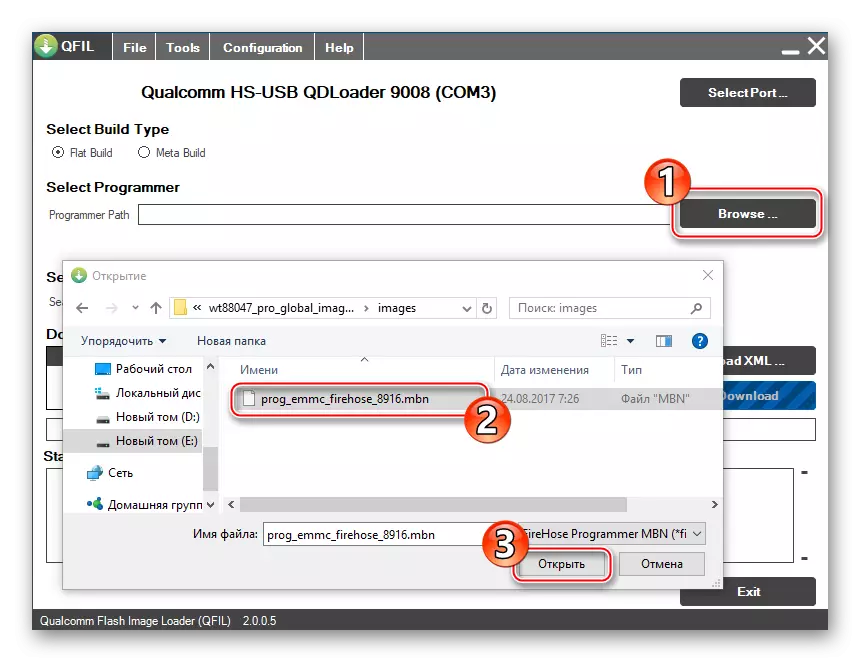
- Deretter klikker du på "Loadxml",
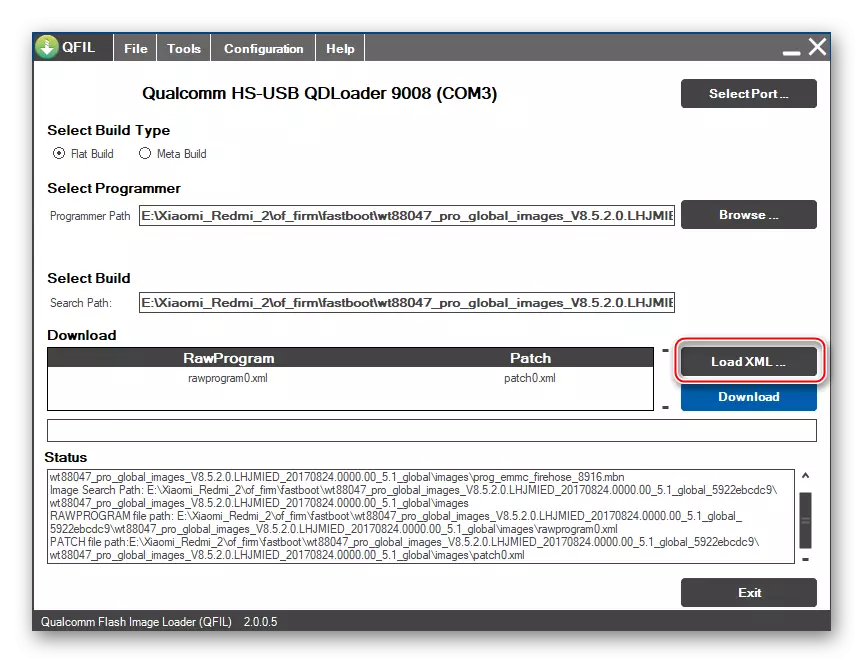
Alternativt åpne komponentene:
Rawprogram0.xml.
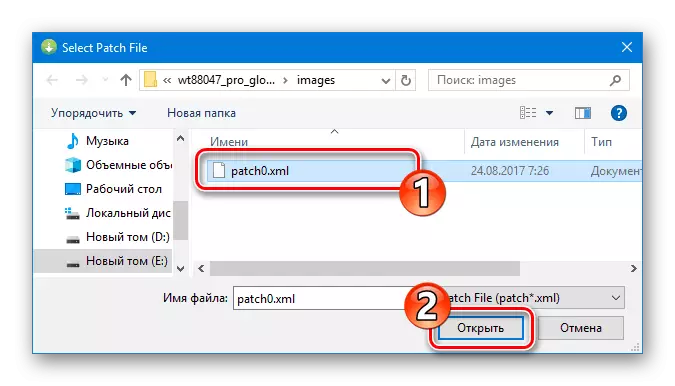
Patch0.xml.
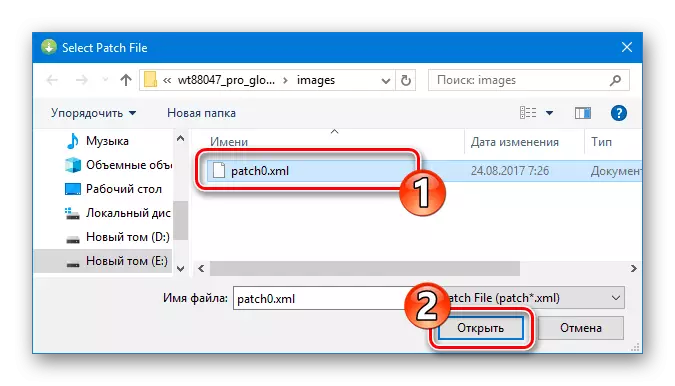
- Før du starter firmware, må QFIL vinduet være som et skjermbilde nedenfor. Vi er overbevist om riktigheten av fylling av feltene og klikk "Last ned".
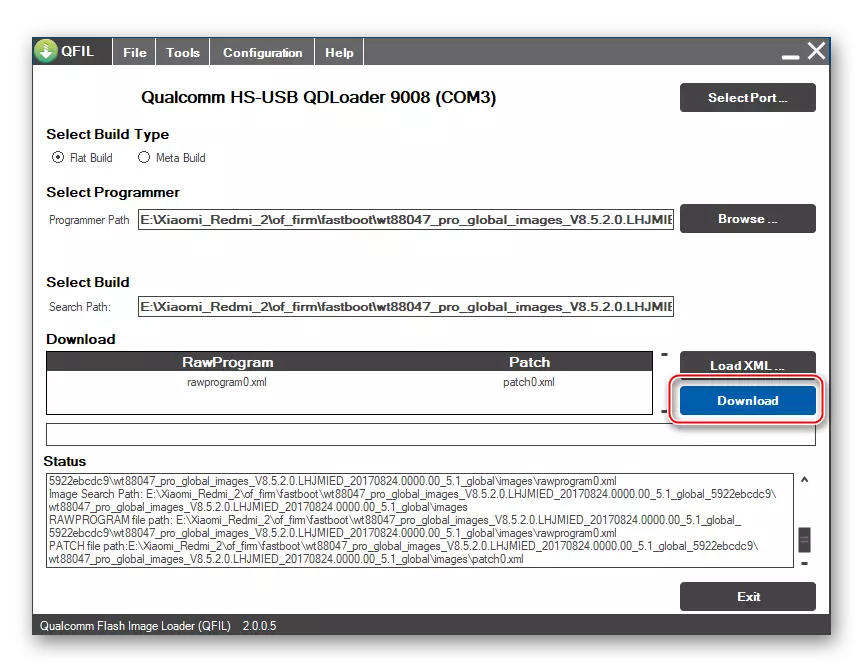
- Prosessen med å registrere informasjon i den redmi 2-minne vil begynne, som er ledsaget av fyllingen av de "Status" log felt meldinger om fremgangsmåtene og deres resultater.
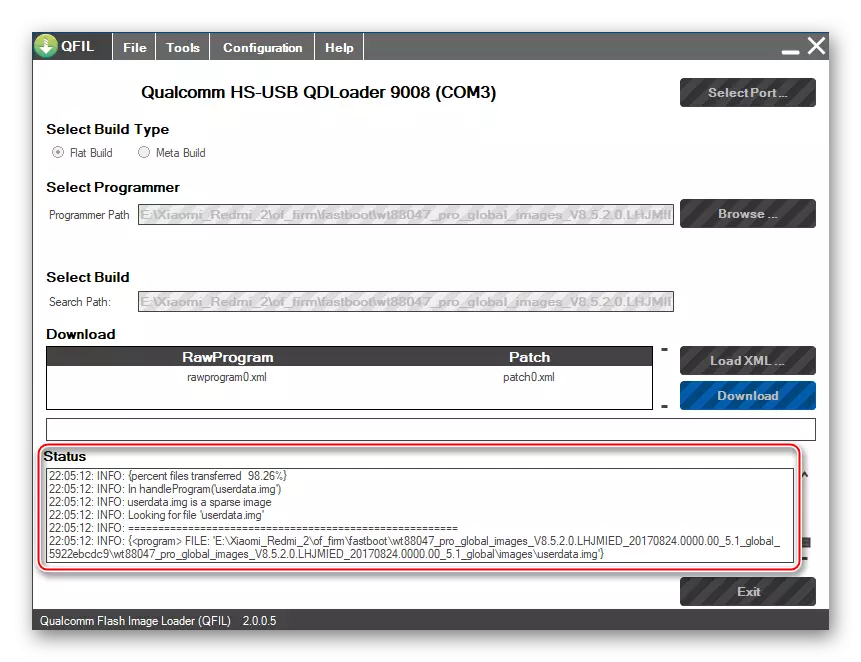
- Etter å ha fullført alle manipulasjoner i QFil, og det vil ta ca 10 minutter av gangen, vil suksessen av meldingen operasjonen vises i loggen feltet: "Download lykkes", "FINISH download". Programmet kan være lukket.
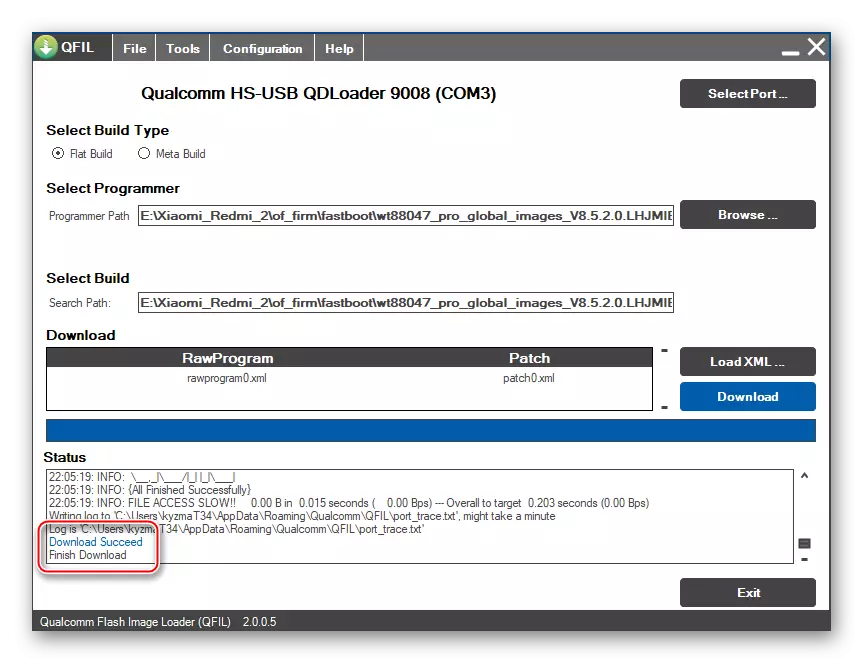
- Koble enheten fra PC-en og slå den på ved å trykke på "POWER" tasten Etter utseendet av smøret "Mi" må vente for initialisering av de installerte systemkomponenter -. Dette er en ganske lang prosess.
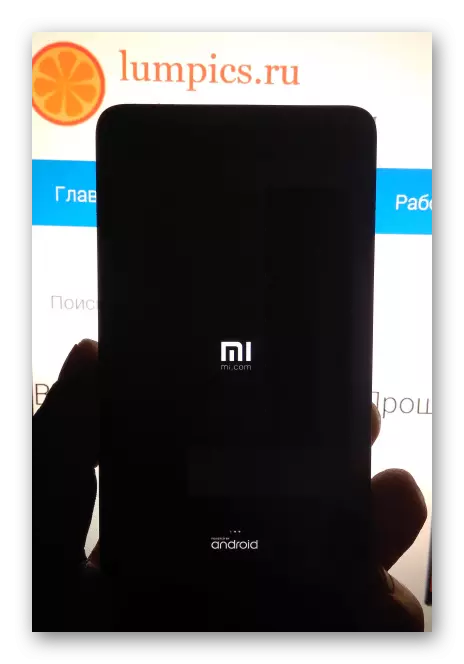
- Slutten av installasjonen av OS i redmi 2 gjennom QFIL anses utseendet på hilsen skjermen på MIUI.
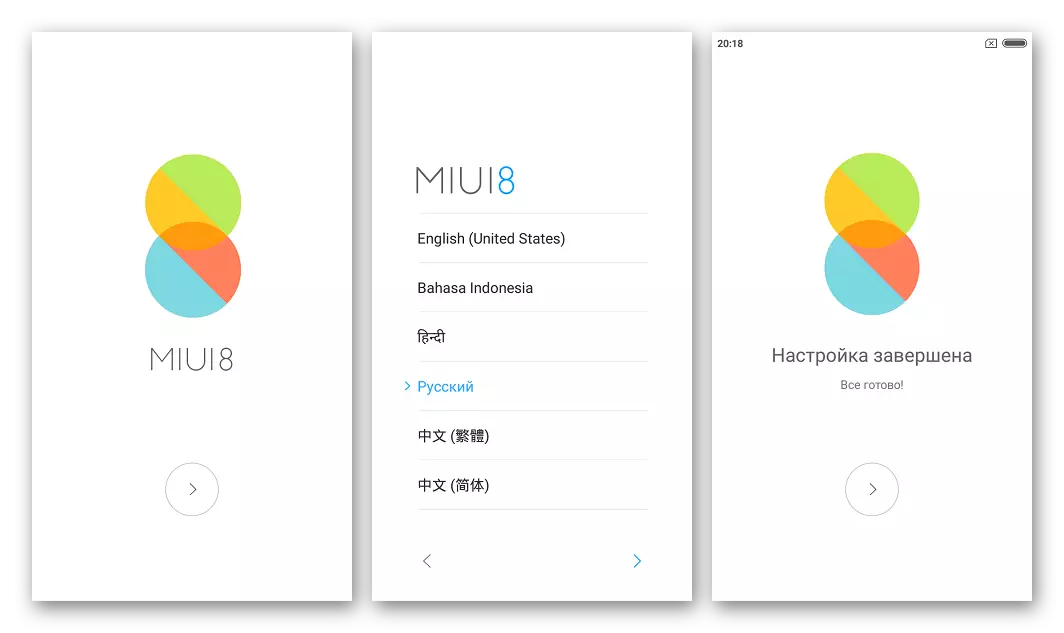
Metode 5: Modifisert Recovery
I de situasjoner hvor formålet med Xiaomi redmi to firmware er å skaffe en modifisert system på en smarttelefon fra en av MIUI localizer og bytte ut den offisielle Android-skall på en tilpasset, laget av tredjeparts utviklere, ikke kan gjøre uten TeamWin Recovery ( TWRP). Det er ved hjelp av denne oppturen som alle uoffisielle OS på modellen under vurdering er etablert.

Utstyre apparatet med en tilpasset gjenopprettingsmedium, og deretter installere modifisert firmware gjøres ved å utføre ganske enkle instruksjoner. Handle steg for steg.
Trinn 1: Utskifting av innfødte utvinning på TWRP
Det første trinnet er å installere en tilpasset gjenoppretting. Dette manipulasjon er utført ved hjelp av en spesiell installasjonsskript.
- Vi oppdaterer MIUI av enheten til den siste versjonen eller installere en ny OS montering i henhold til en av instruksjonene ovenfor i artikkelen.
- Last inn arkivet som inneholder TWRP bilde, og BAT-fil for overføring til den tilsvarende delen av minnet av redmi 2 ved referanse og pakke den.
Last ned Teamwin Recovery (TWRP) for Xiaomi redmi 2
- Vi slår på enheten for å "fastboot" og koble den fra PC.
- Launch Batnik "Flash-TWRP.BAT"
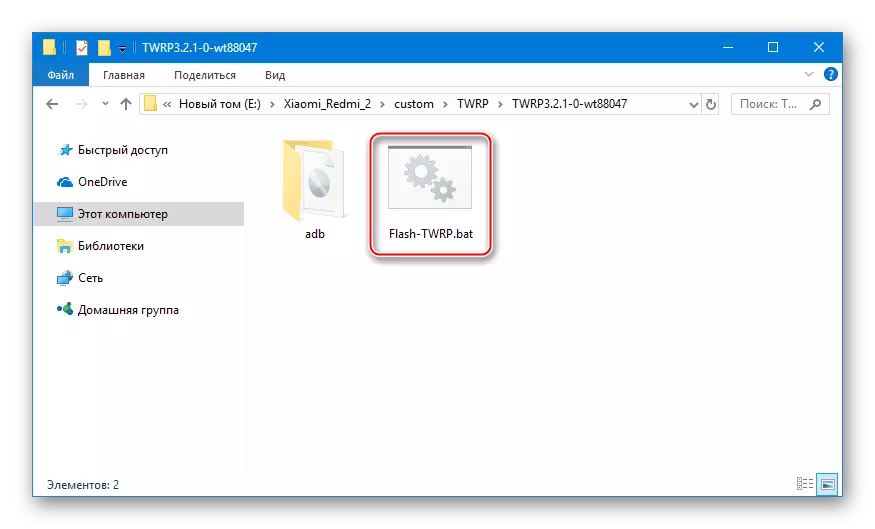
- Vi venter på invitasjonen til å klikke på en tast for å starte TWRP bildeopptaksprosedyren i den aktuelle minneseksjonen og utføre en handling, som er å trykke på en knapp på tastaturet.
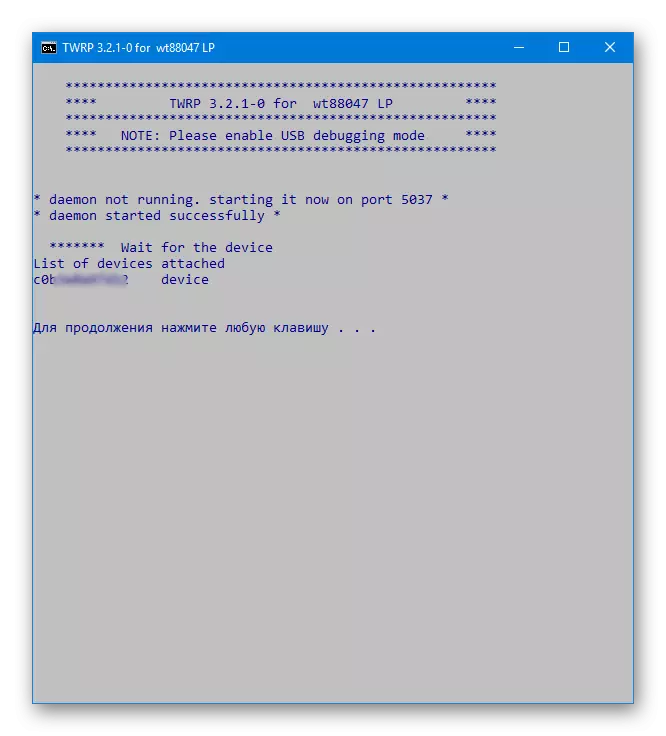
- Prosessen med å overskrive gjenvinningsseksjonen tar noen få sekunder,
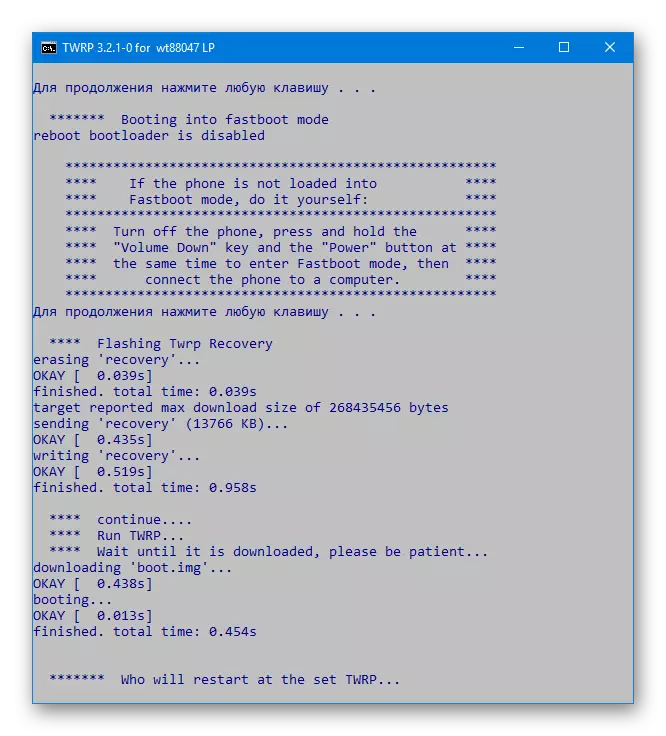
Og smarttelefonen startes på nytt om TWRP automatisk ved gjennomføring av overføring av bildet i minnet.
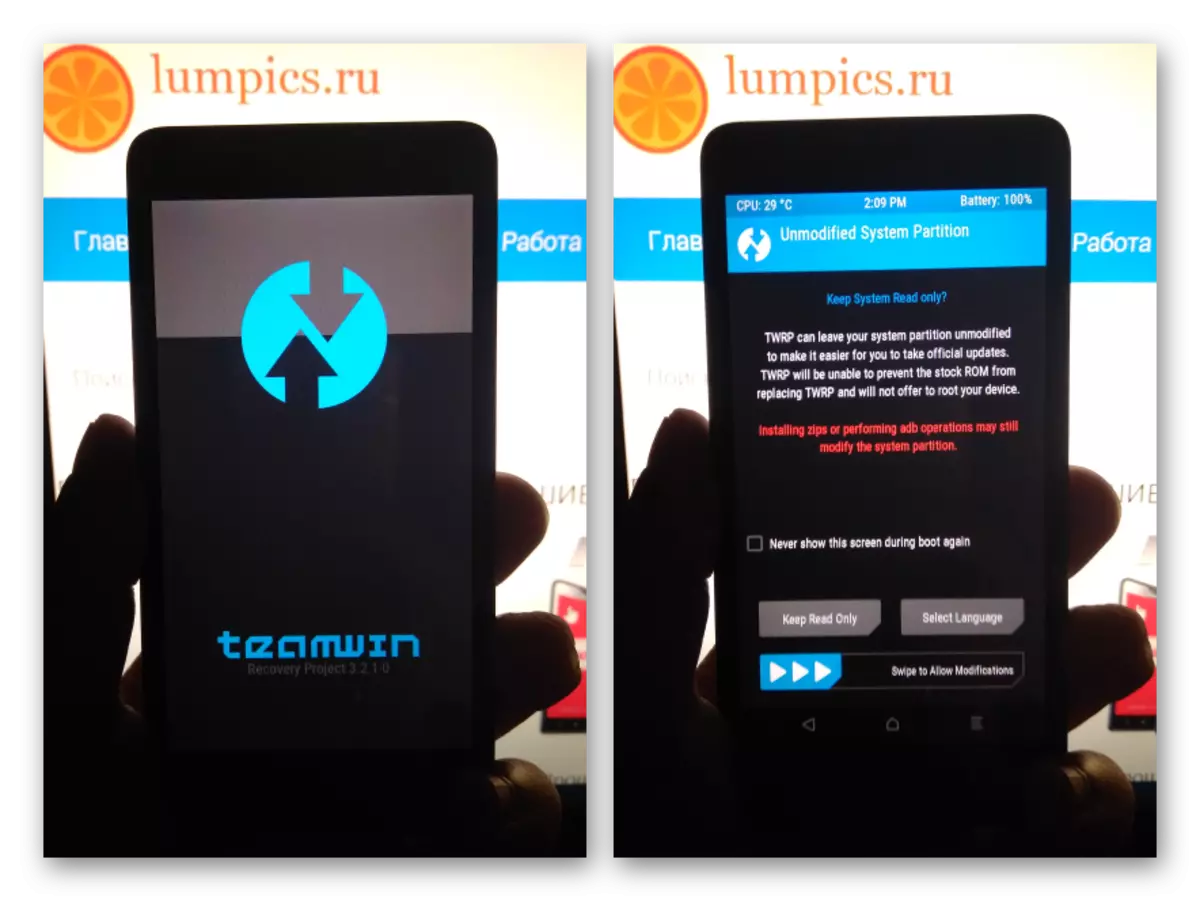
- Velg en russisk-talende grensesnittet ved å kalle en liste over lokalisering ved hjelp av "Velg språk" -knappen, og deretter aktivere Resolute Change Switch.
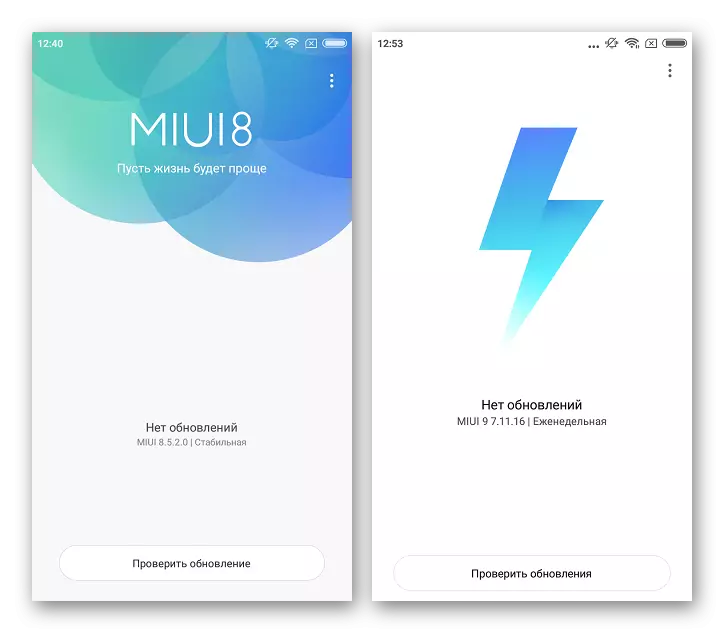
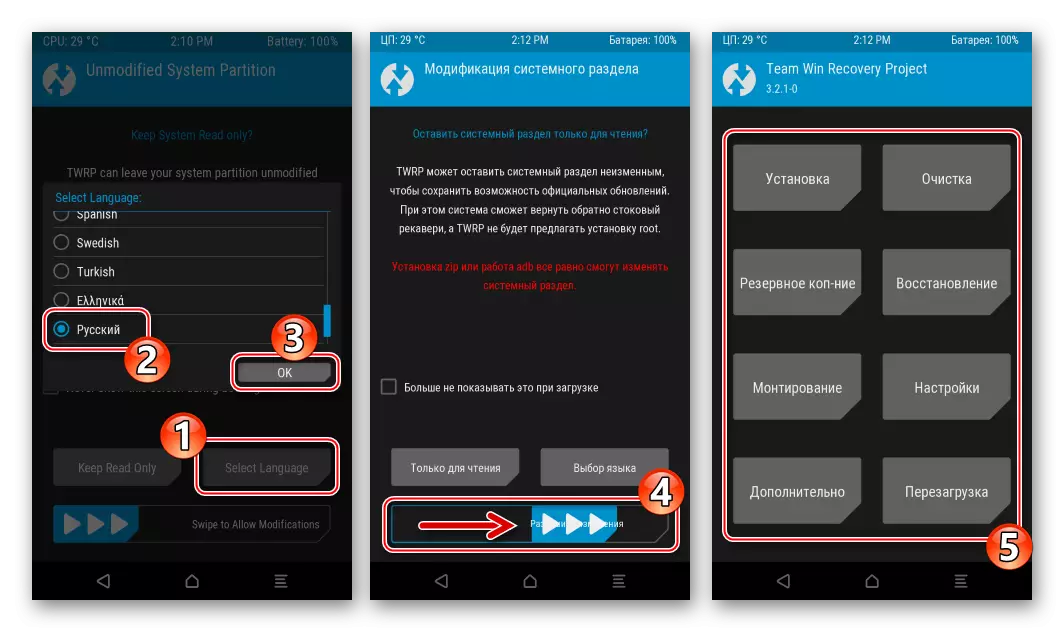
Custom utvinning TWRP klar til bruk!
Trinn 2: Installere Lokalisert MIUI
Erobret engasjement av mange eiere av Xiaomi enheter, den såkalte "oversatt" firmware fra ulike kurs- kommandoer er lett installeres ved hjelp TWRP oppnådd som følge av gjennomføringen av forrige trinn.
Les mer: Slik blinker du en Android-enhet via TWRP

Du kan velge et produkt fra et prosjekt ved å laste ned pakker fra de offisielle ressursene utviklerne ved hjelp av lenker fra artikkelen på våre nettsider. Enhver modifikasjon av MIUI er installert gjennom tilpasset utvinning ved hjelp av den universelle instruksjonen omtalt nedenfor.
Les mer: Lokalisert MIUI firmware
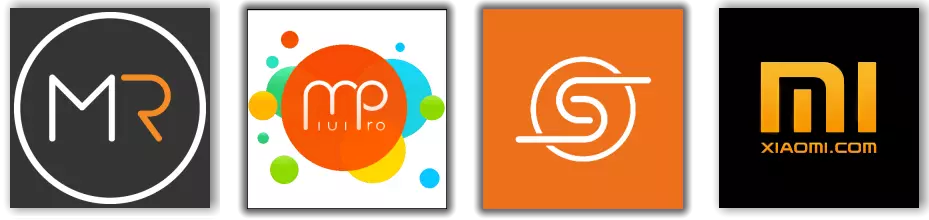
Som et resultat av gjennomføringen av følgende trinn, sette vedtaket fra teamet MIUI Russland. . Du kan laste ned pakken tilbys til installasjonen ved referanse nedenfor. Dette er utvikleren versjon av MIUI 9 for telefonen under vurdering.
Last ned MIUI 9 fra MIUI Russland for Xiaomi redmi 2
- Vi legger pakken fra lokaliserte MIUI på minnekortet på enheten.
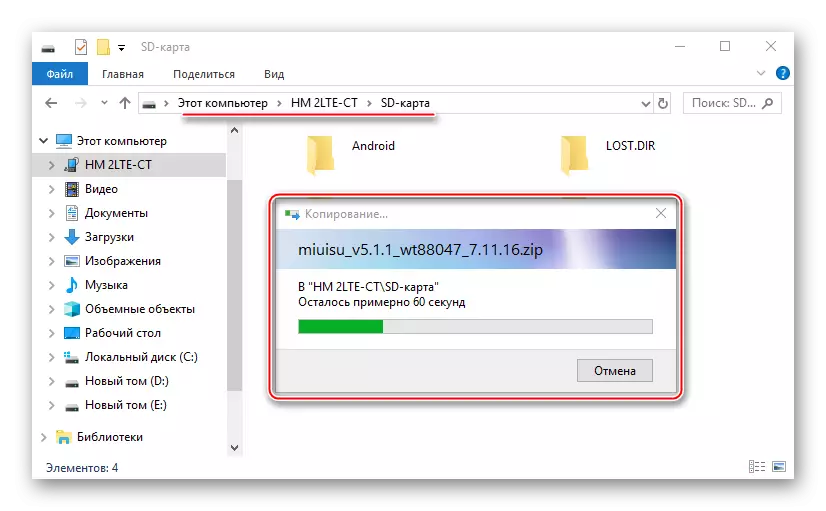
- Reboot til TWRP, ta en sikkerhetskopi av det installerte systemet med "Backup" alternativet.
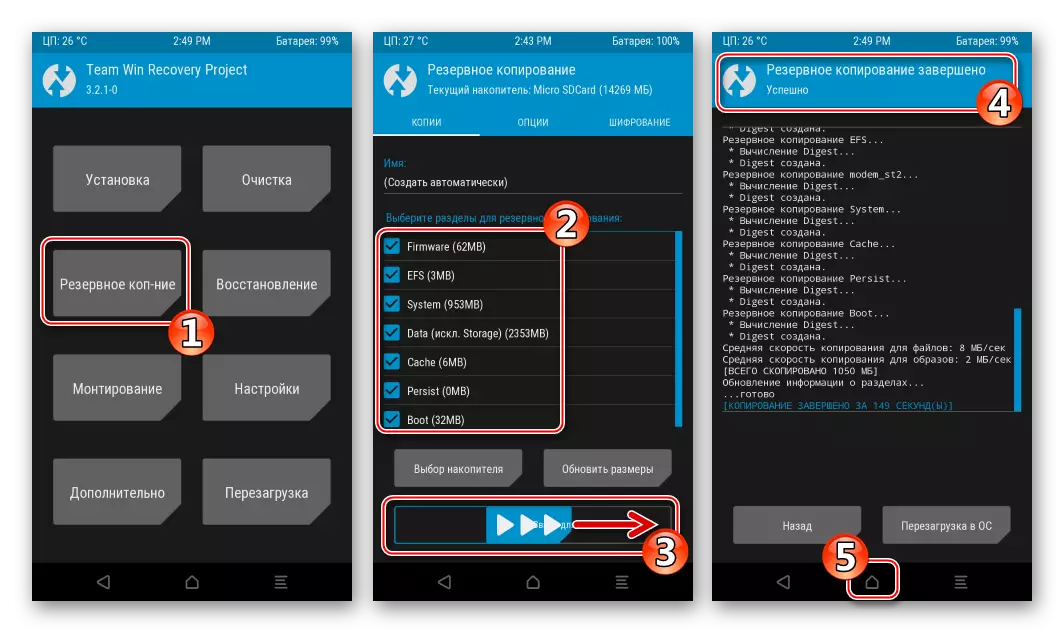
Som en backup lagring, velg "Micro sdcard", siden all informasjon fra det interne minnet på smarttelefonen vil bli fjernet i løpet av firmware prosessen!
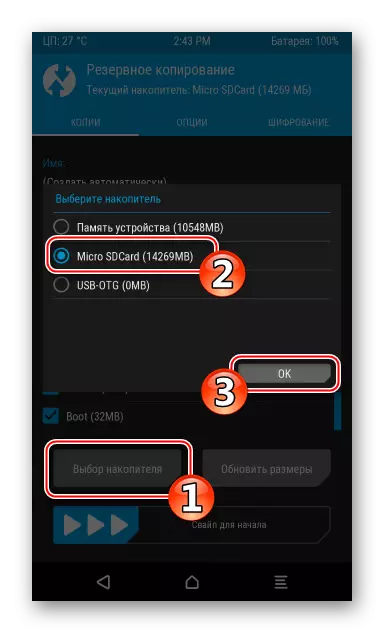
- Velg punktet "Rengjøring" og formatering seksjoner.
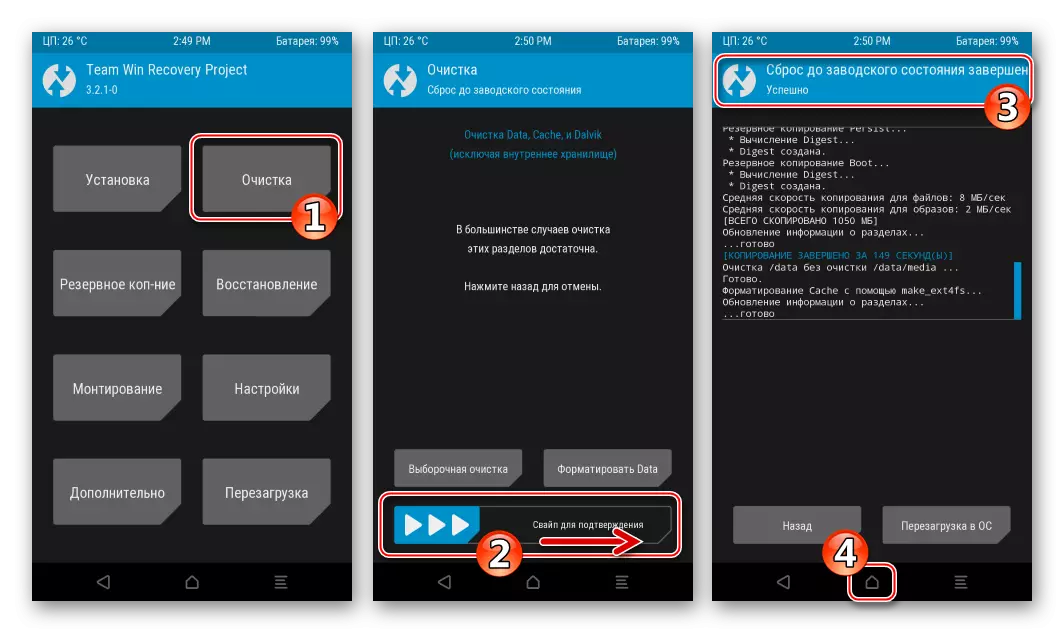
- Klikk "Installasjon" og angi banen til pakken med en lokalisert firmware. Deretter aktivere "swatch for firmware", som vil gi begynnelsen av installasjonsprosedyren.
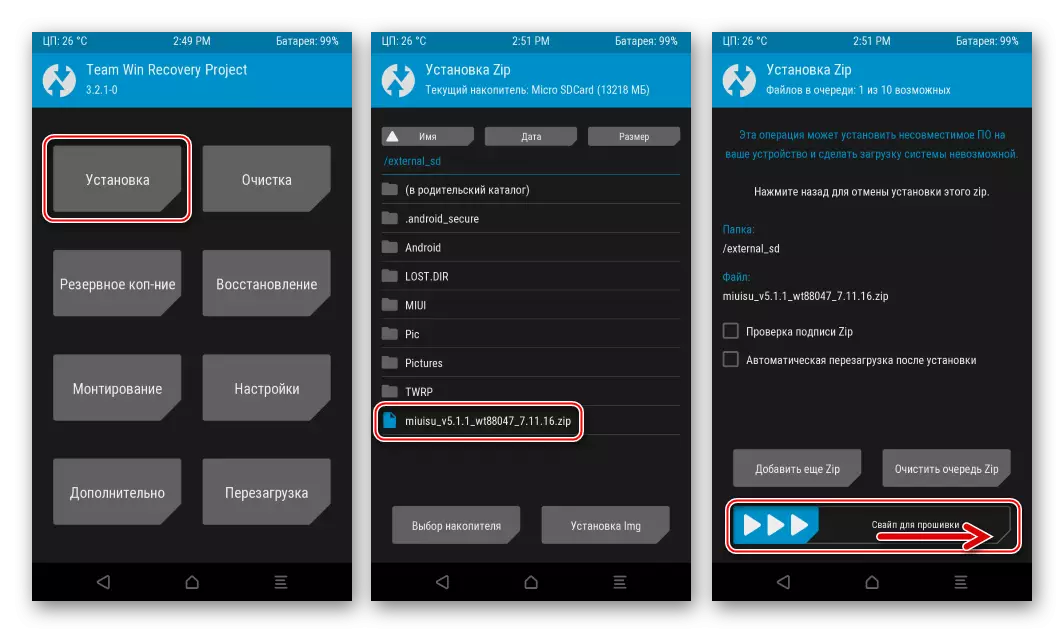
- Vi regner med å avslutte installeringen, og klikk "Start på nytt i OS" ved ferdigstillelse.
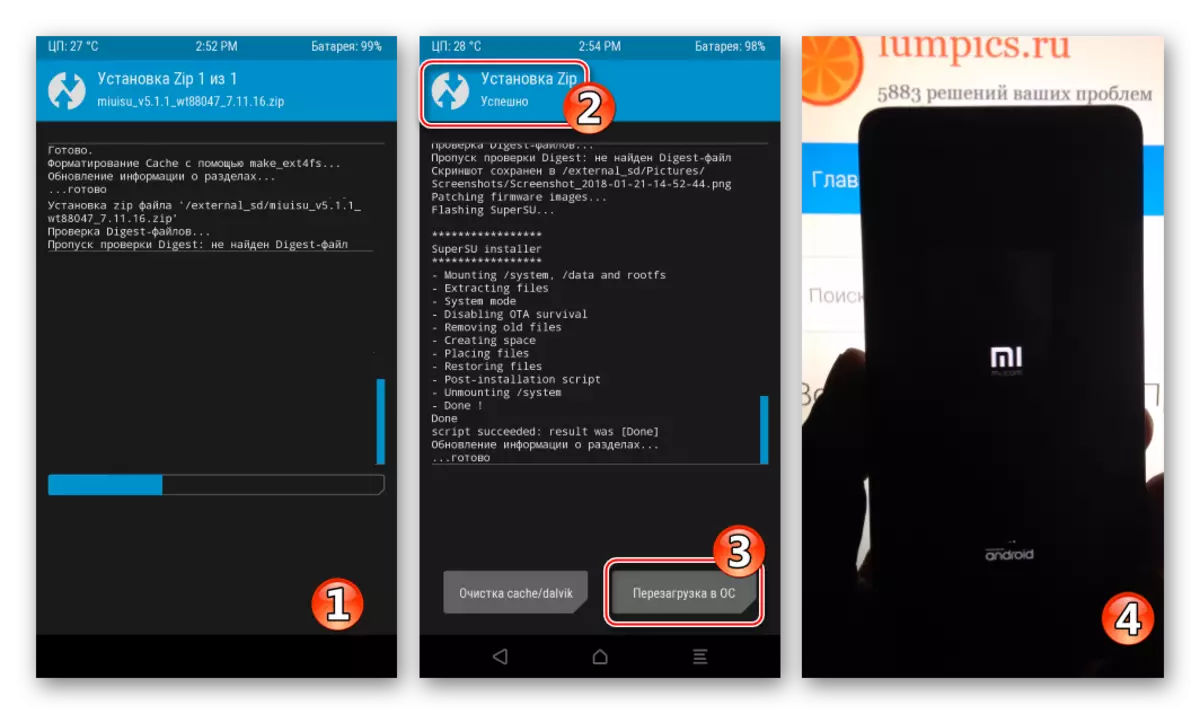
- Det gjenstår å vente på ankomsten av den innbydende skjermen på den modifiserte MIUI
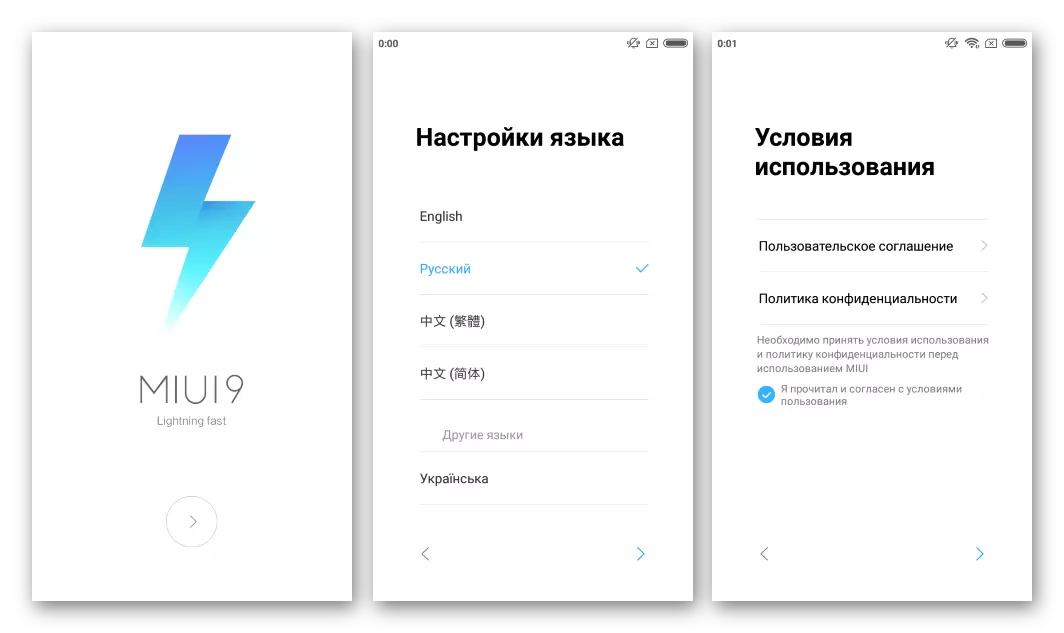
Og konfigurere systemet.
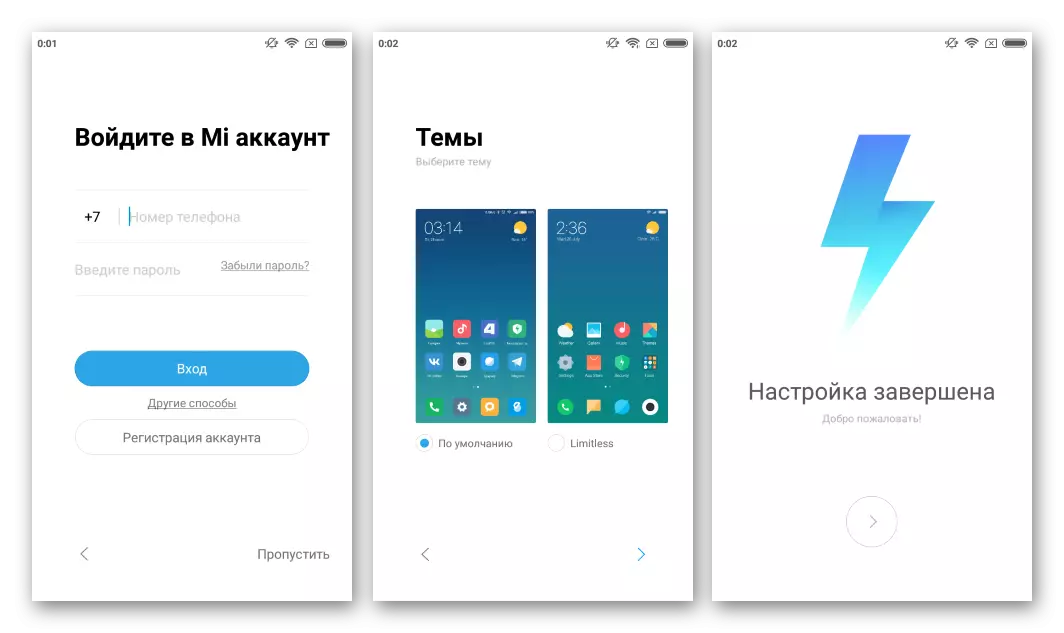
- Firmware lokalisert MIUI ferdig!
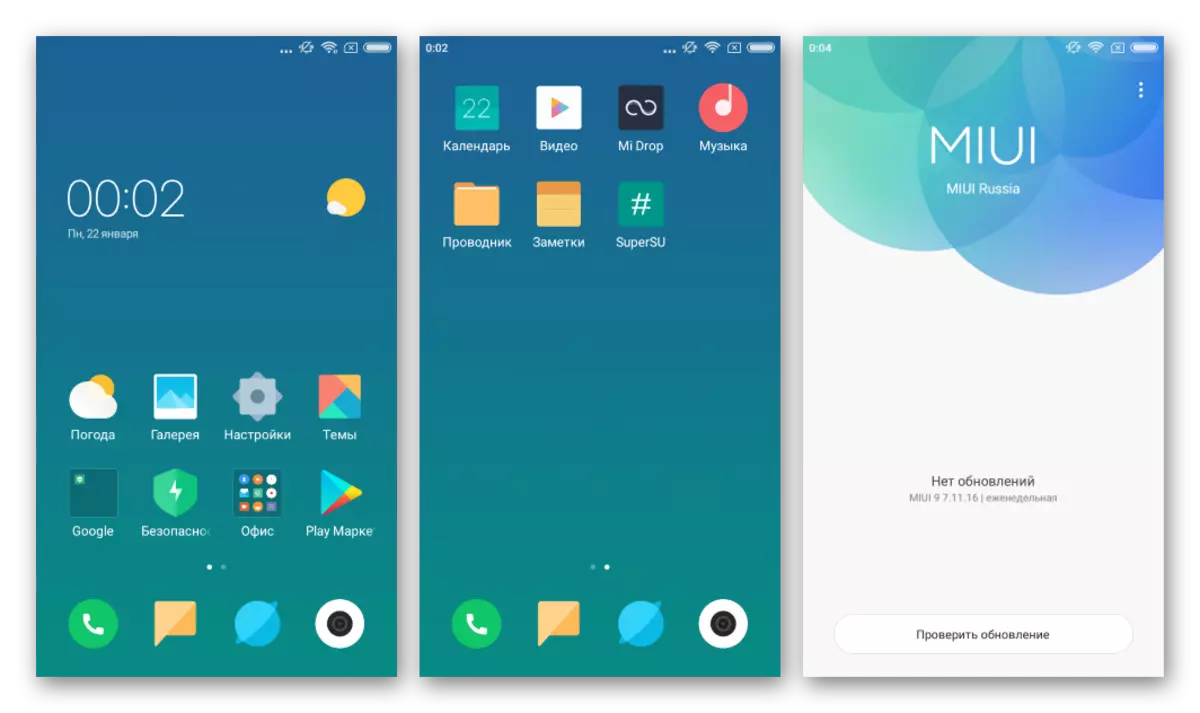
Trinn 3: Installasjon av OS
Mange brukere i ønsket om å komme på sin Redmi 2 Android den nyeste versjonen for å være oppmerksom på tilpasset firmware. Lederen i antall installasjoner blant slike systemer er beslutningen fra laget Linegeos. . Med denne firmware vil vi utstyre enheten, og gjennomføre elementene i instruksjonene nedenfor, men brukere kan velge hvilken som helst annen beslutning basert på Android 7 for apparatet, installasjonsmetodikken er ikke annerledes når du bruker forskjellige toll.
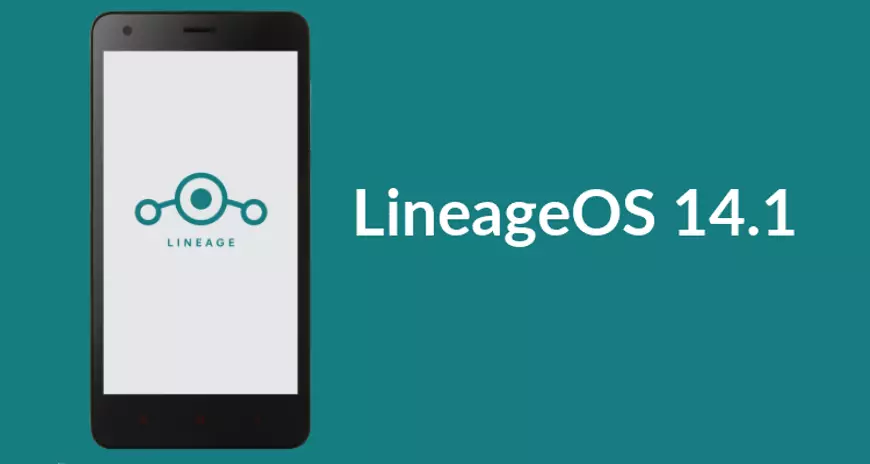
Følgende lenke under pakken som inneholder det siste på tidspunktet for å lage materialet for å bygge LineageOS 14.1, som er basert på Android 7.1, samt en spesialisert fil designet for å gå til Nougat.
Last ned alt du trenger for å installere LinegeOs 14.1 basert på Android 7.1 i Xiaomi Redmi 2
- Unzipped den resulterende koblingen ovenfor og legger innholdet (to zip-filer) til roten til enhetens minnekort.
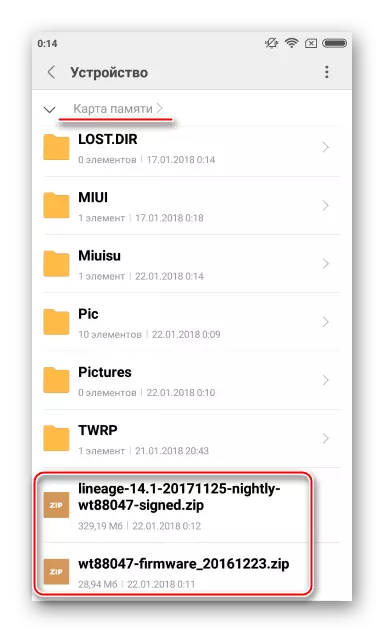
- Start på nytt på TWRP og opprett en sikkerhetskopi av alle seksjoner.
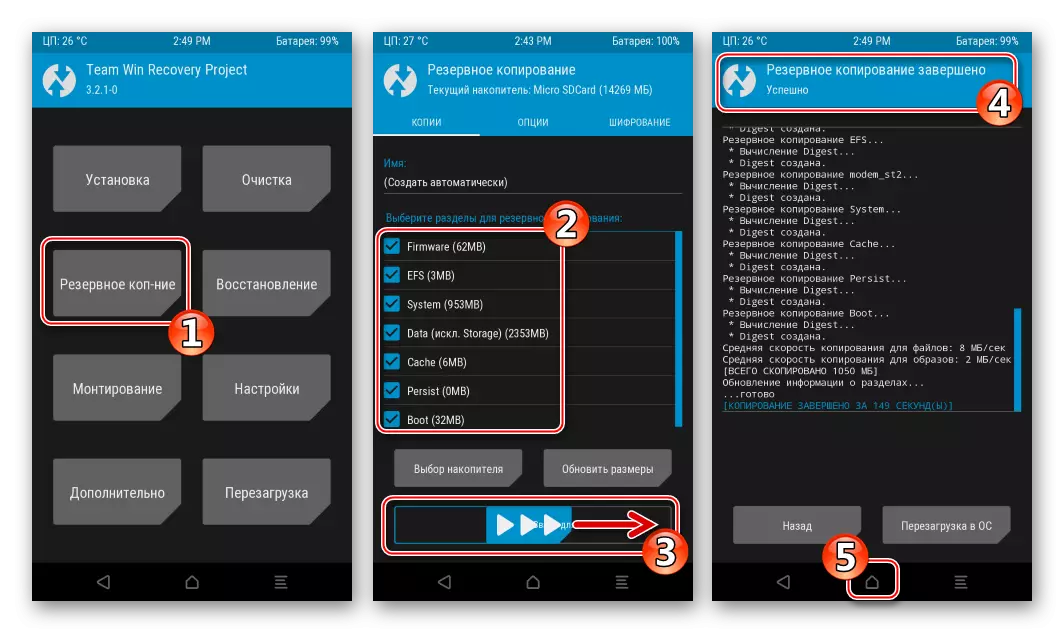
- Installer filen "wt88047-firmware_20161223.zip" ved å ringe "Installasjon" -funksjonen.
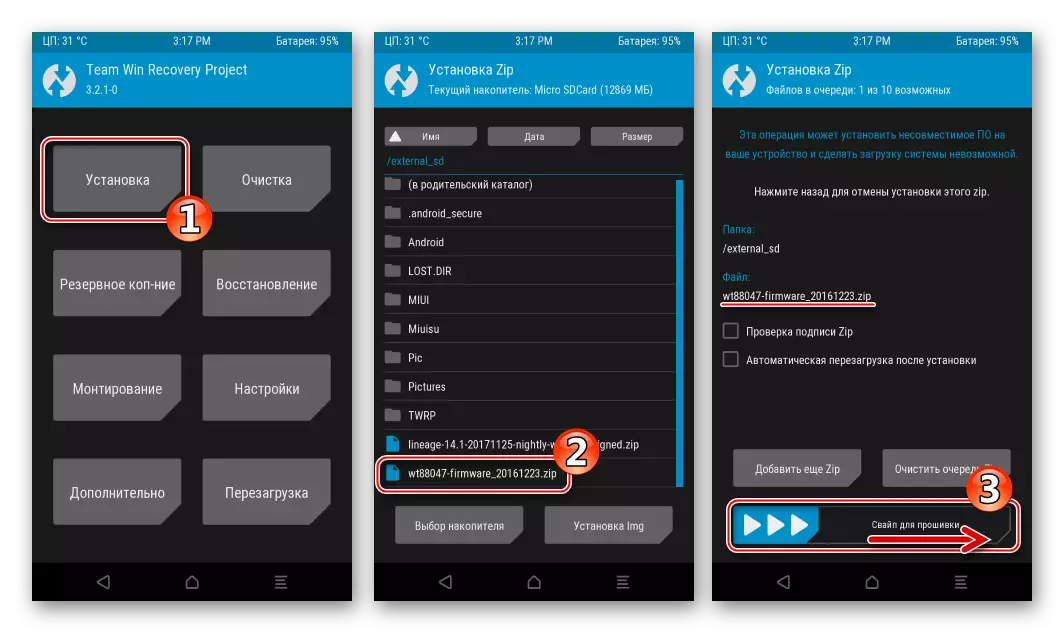
- Gå til TWRP hovedskjermbildet og rengjør alle seksjonene, med unntak av Micro Sdcard, som går på neste måte: "Rengjøring" - "Clearing Rengjøring" - Angi merkene foran avsnittene - "Sveip for rengjøring".
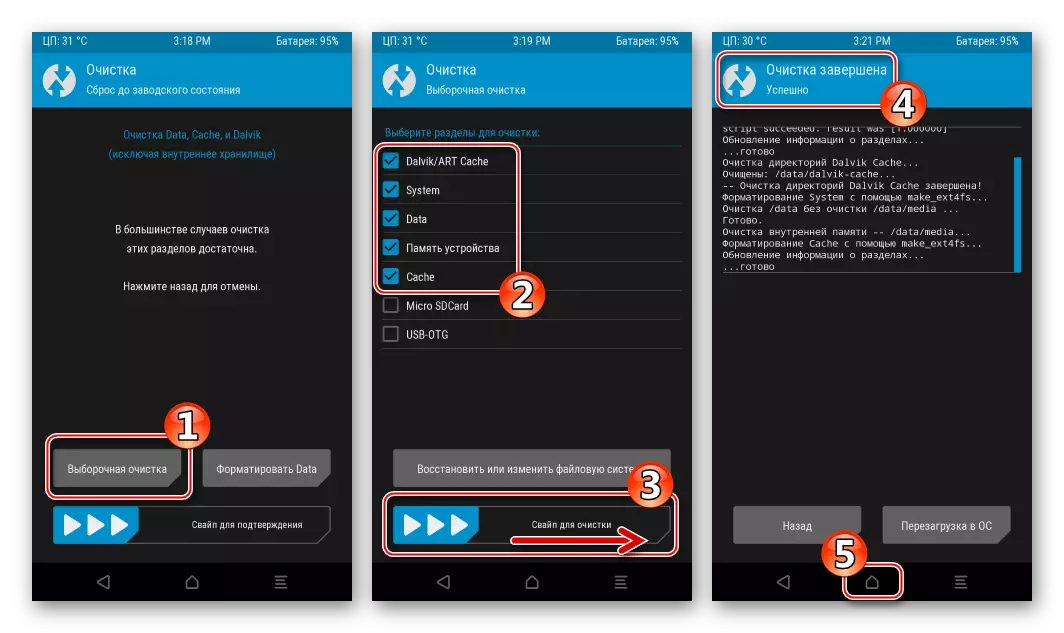
- Etter å ha fullført formateringen, gå til hovedskjermbildet og start på nytt TWRP: "Startart" - "Recovery" - "Swipe for Reboot".
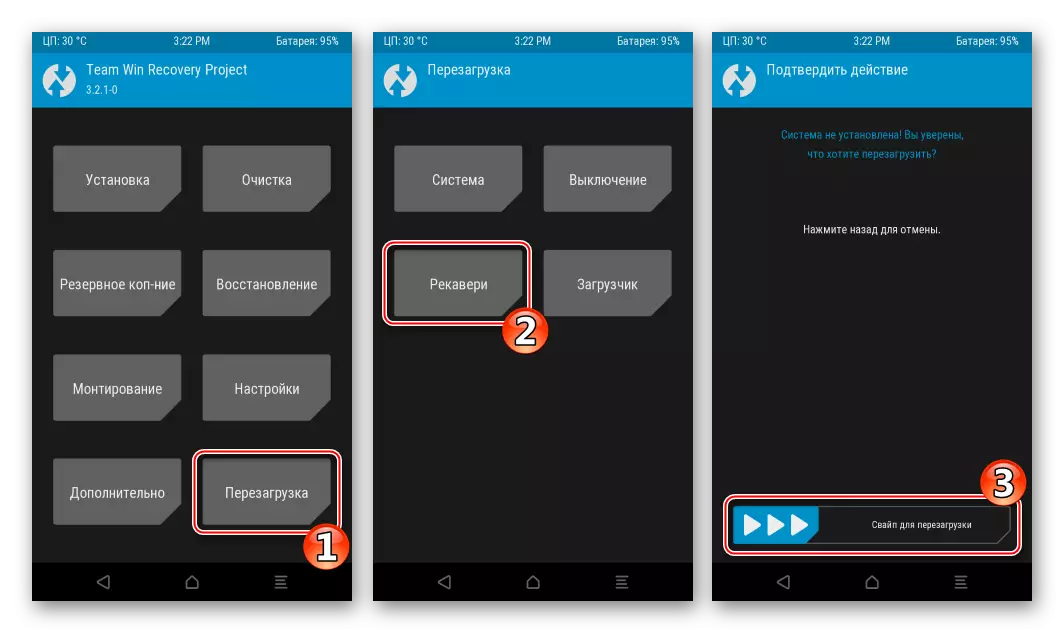
Omstart av gjenopprettingen vil tilbakestille sine parametere. Gjentatt russisk grensesnitt språk og skift "Tillat endringene" til høyre. Som med den første TWRP-konfigurasjonen.
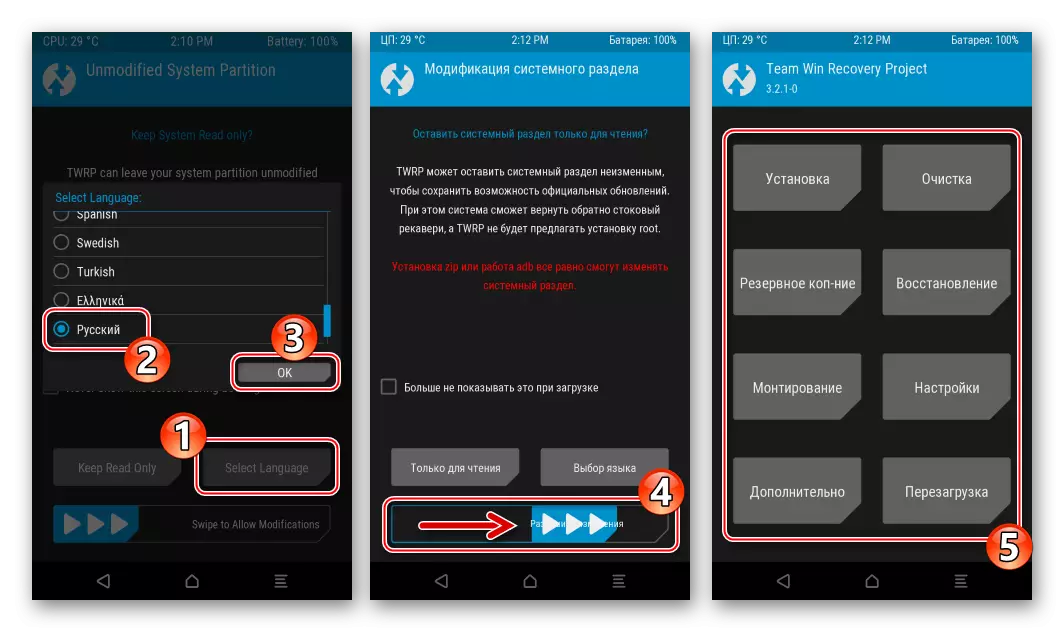
- Vi kaller alternativet "Installasjon", velg "Micro SDCard" ved å klikke på "Velge en stasjon", og angi zip-filen som inneholder den egendefinerte firmware.
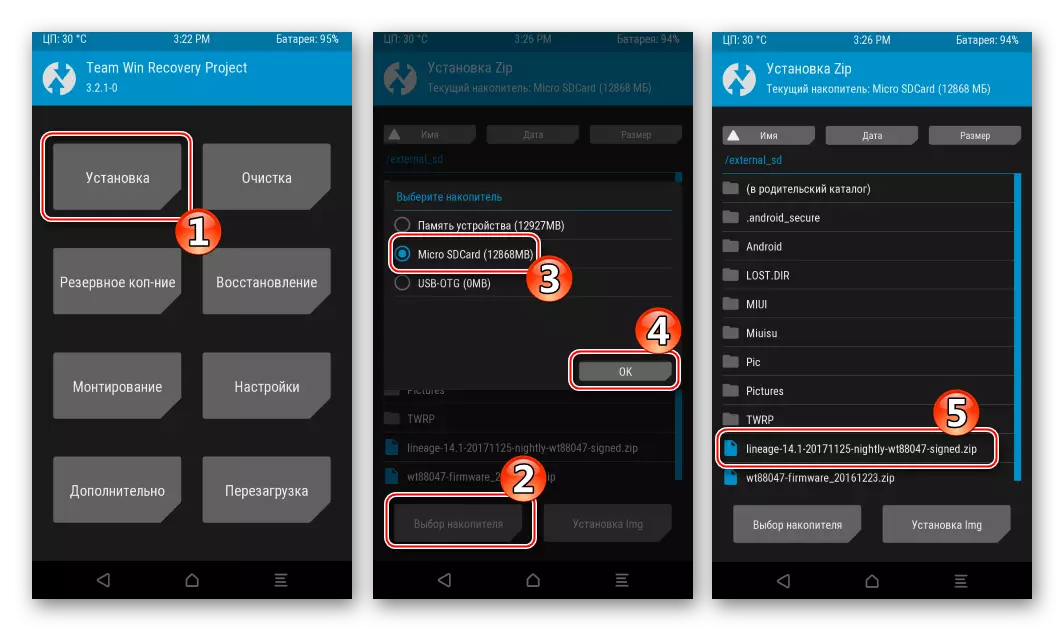
- Alt er klar til å starte installasjonen. Vi flytter bryteren "Swipe for Firmware" til høyre og forventer at filene skal overføres til de aktuelle seksjonene. Etter at statusen "Vellykket" vises øverst på skjermen, trykker du på "Restart i OS" -knappen
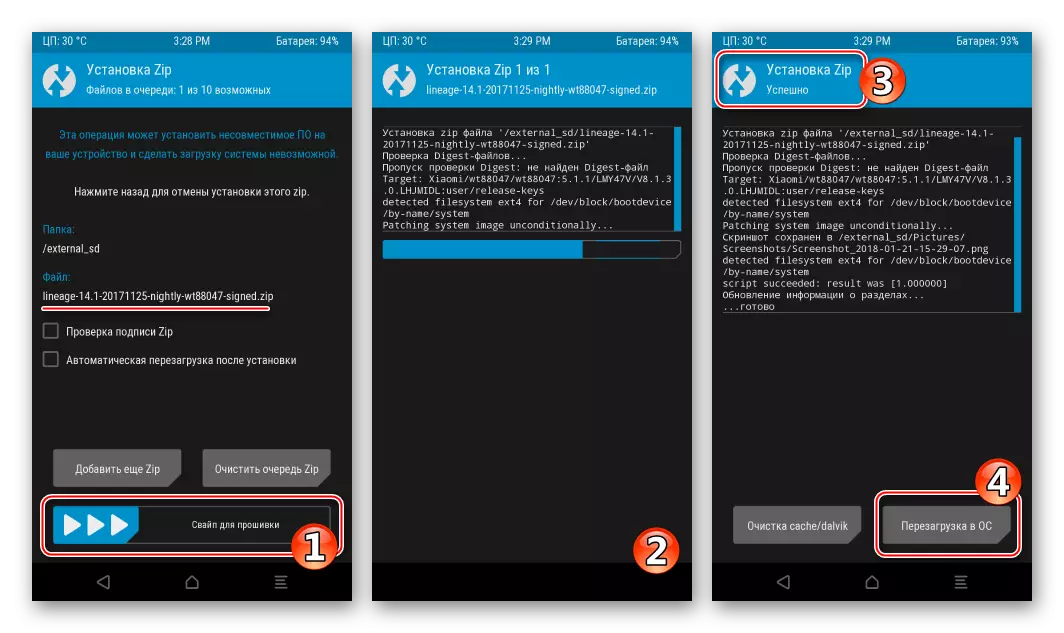
- Det gjenstår å vente på Lineageos-initialisering og definere de grunnleggende Android-parametrene etter at innbydende skjermen vises.
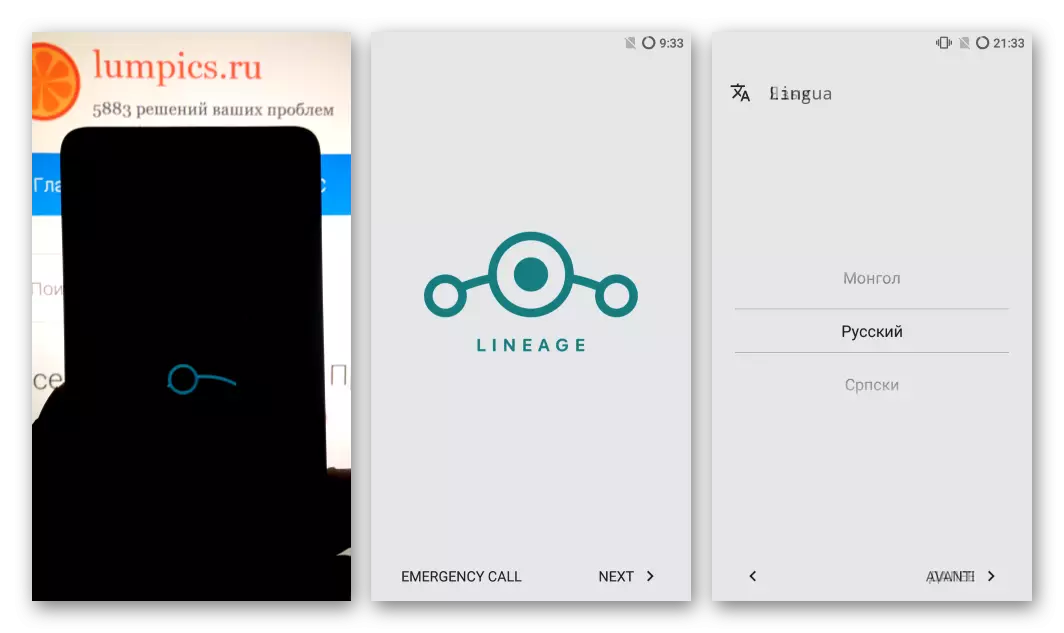
- Et av de mest populære uoffisielle systemene for Xiaomi Redmi 2 basert på Android 7.1
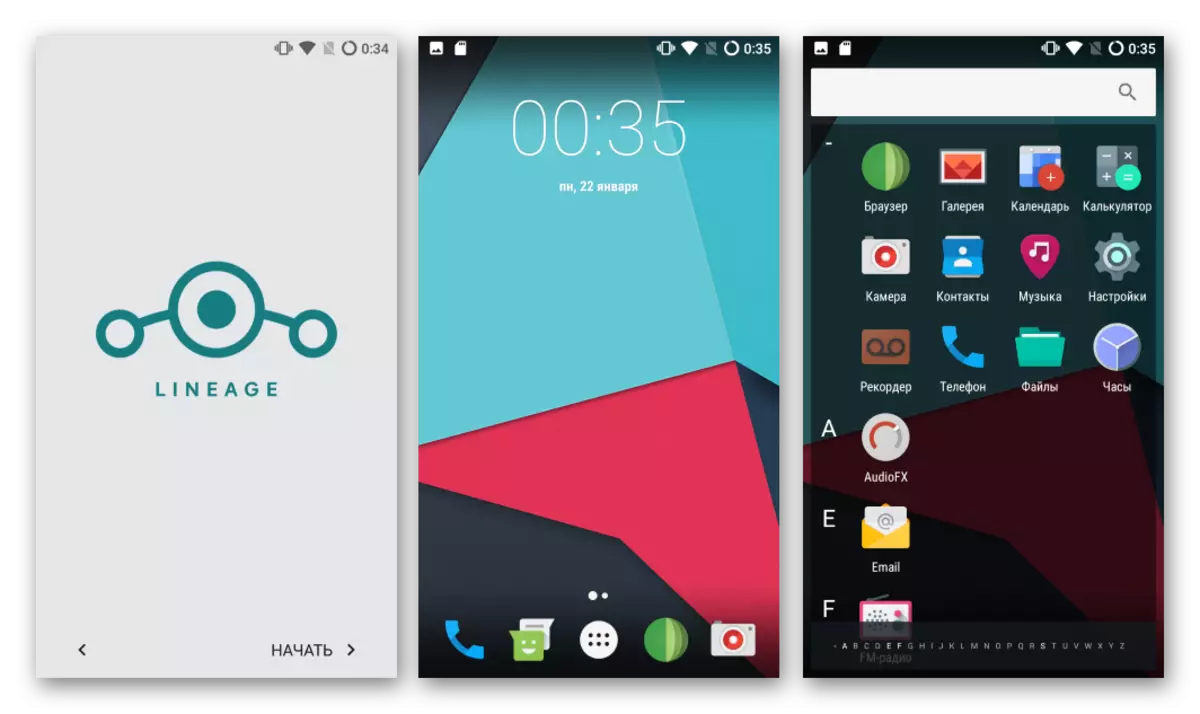
Klar til å oppfylle dine funksjoner!
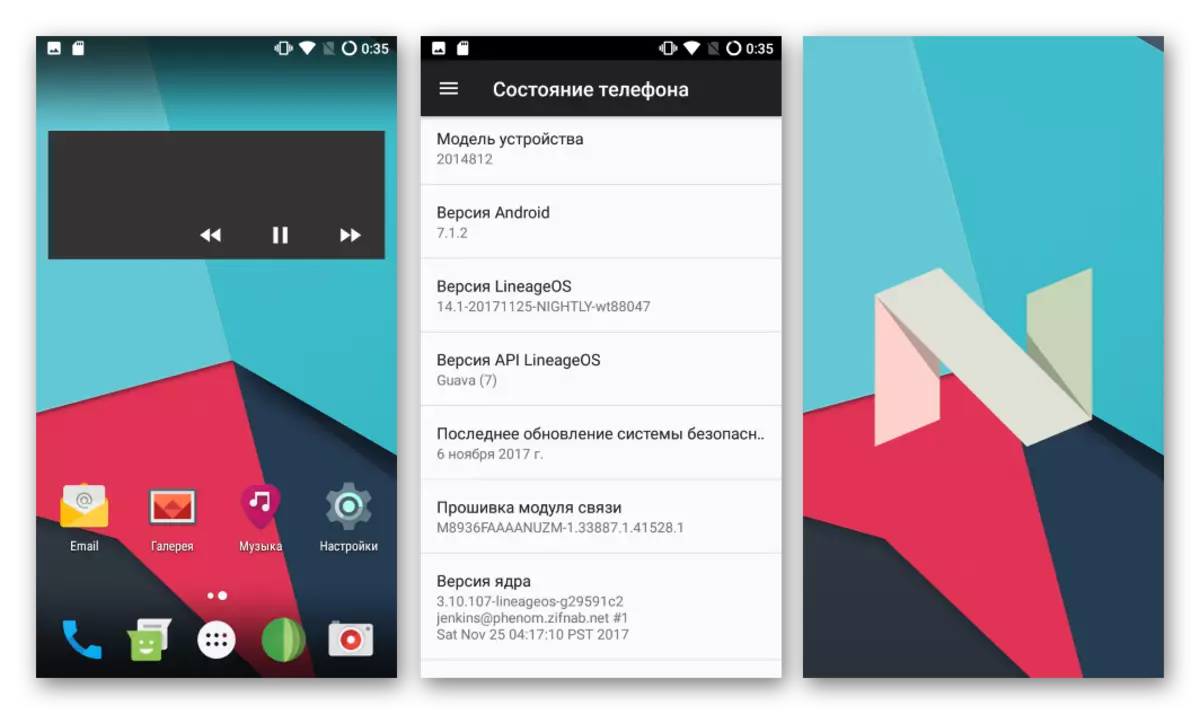
I tillegg. Den offisielle versjonen av Lineageos, som mange andre tilpassede operativsystemer for den aktuelle modellen, inneholder ikke i deres sammensetning av tjenester og Google-applikasjoner, det vil si at mange kjente funksjoner ikke er tilgjengelige etter installasjonen. For å rette opp situasjonen, vil vi bruke anbefalingene fra lenken nedenfor.
Les mer: Slik installerer du Google-tjenester etter fastvare
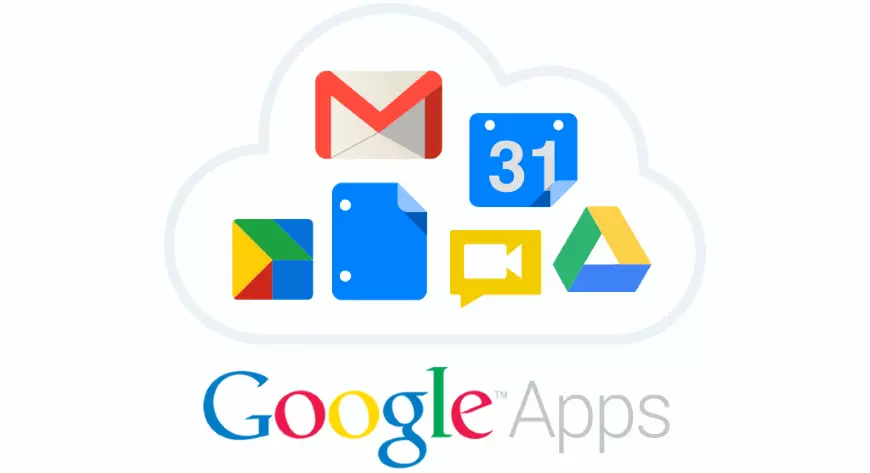
Så, de viktigste metodene regnes som ovenfor, som bruker hvilken du kan oppdatere, installere, gjenopprette og fullstendig erstatte operativsystemet i virkeligheten en svært vellykket Redmi 2-smarttelefon fra Xiaomi. Utfører instruksjonene nøye uten å skynd deg og tenke på hvert trinn, du kan enkelt gi enheten "Second Life" og eliminere alle mulige problemer med programdelen!
